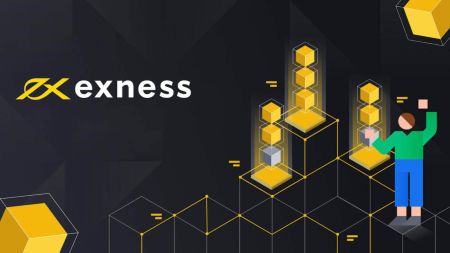Exness에 가입하고 입금하는 방법
이 가이드는 귀하가 자신감을 가지고 쉽게 트레이딩 여정을 시작할 수 있도록 가입하고 Exness 계좌에 돈을 입금하는 과정을 안내합니다.
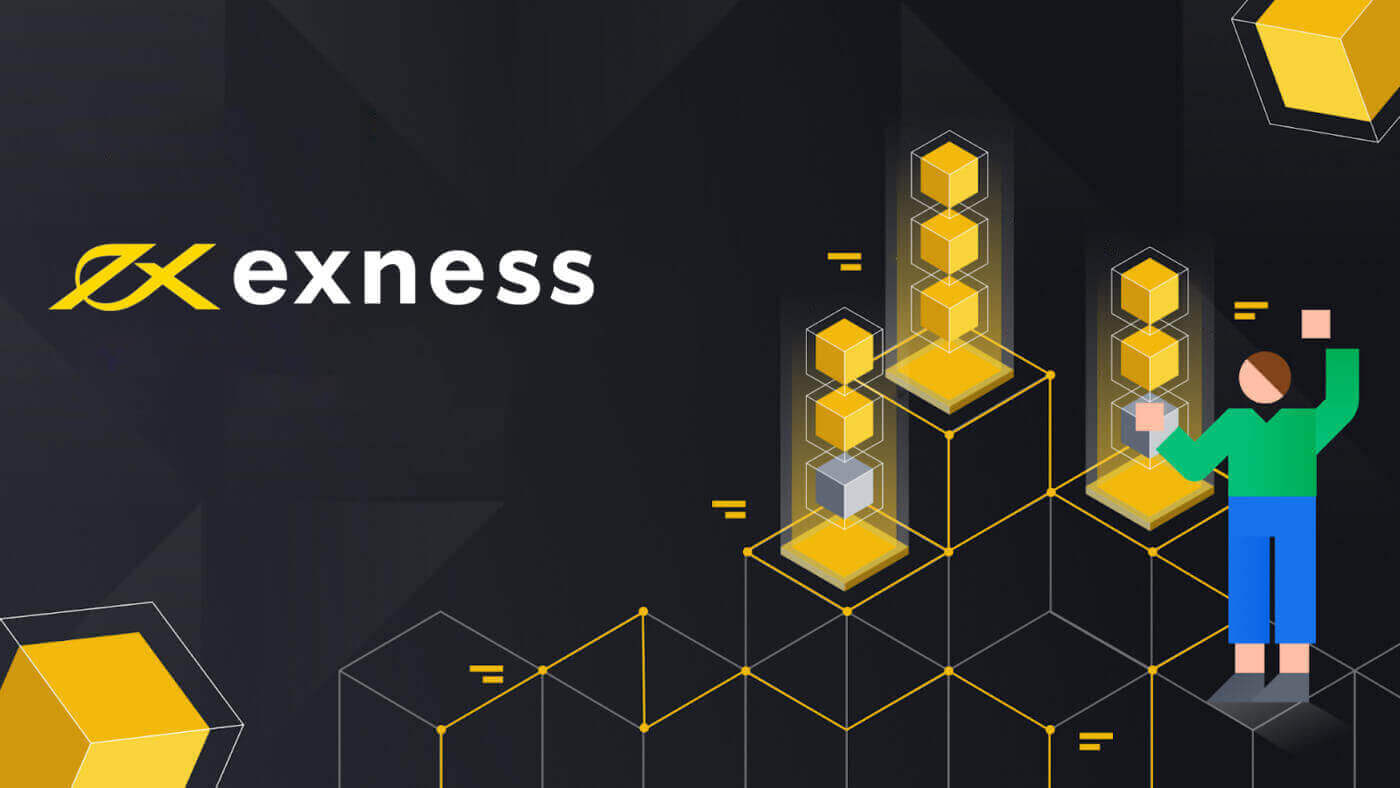
Exness에 가입하는 방법
Exness 계좌 가입 방법 [웹]
계정에 가입하는 방법
1. Exness 홈페이지 로 가서 "계좌 개설"을 클릭합니다. 계좌 개설에 필요한 정보를 입력하라는 메시지가 표시됩니다.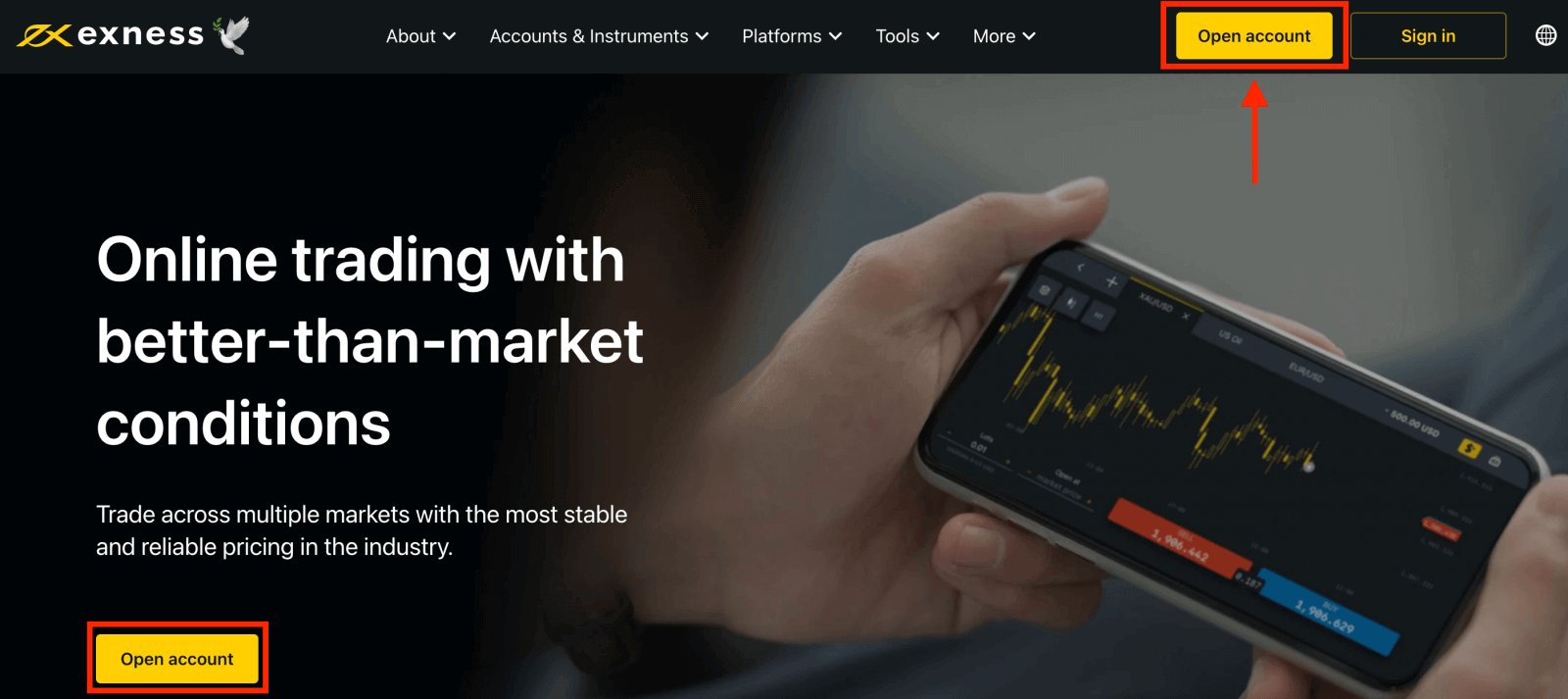
2. 등록 페이지에서:
- 거주 국가를 선택하세요 . 이는 변경할 수 없으며 귀하가 이용할 수 있는 결제 서비스 가 결정됩니다.
- 이메일 주소를 입력하세요 .
- 표시된 지침에 따라 Exness 계정의 비밀번호를 생성하세요 .
- 파트너 코드 (선택 사항)를 입력하면 Exness 파트너십 프로그램 의 파트너와 Exness 계좌가 연결됩니다 .
- 참고 : 파트너 코드가 유효하지 않은 경우, 이 입력 필드는 지워지고 다시 시도할 수 있습니다.
- 해당되는 경우, 본인이 미국 시민 또는 거주민이 아님을 선언하는 상자에 체크하세요 .
- 필수 정보를 모두 입력한 후 계속을 클릭하세요 .
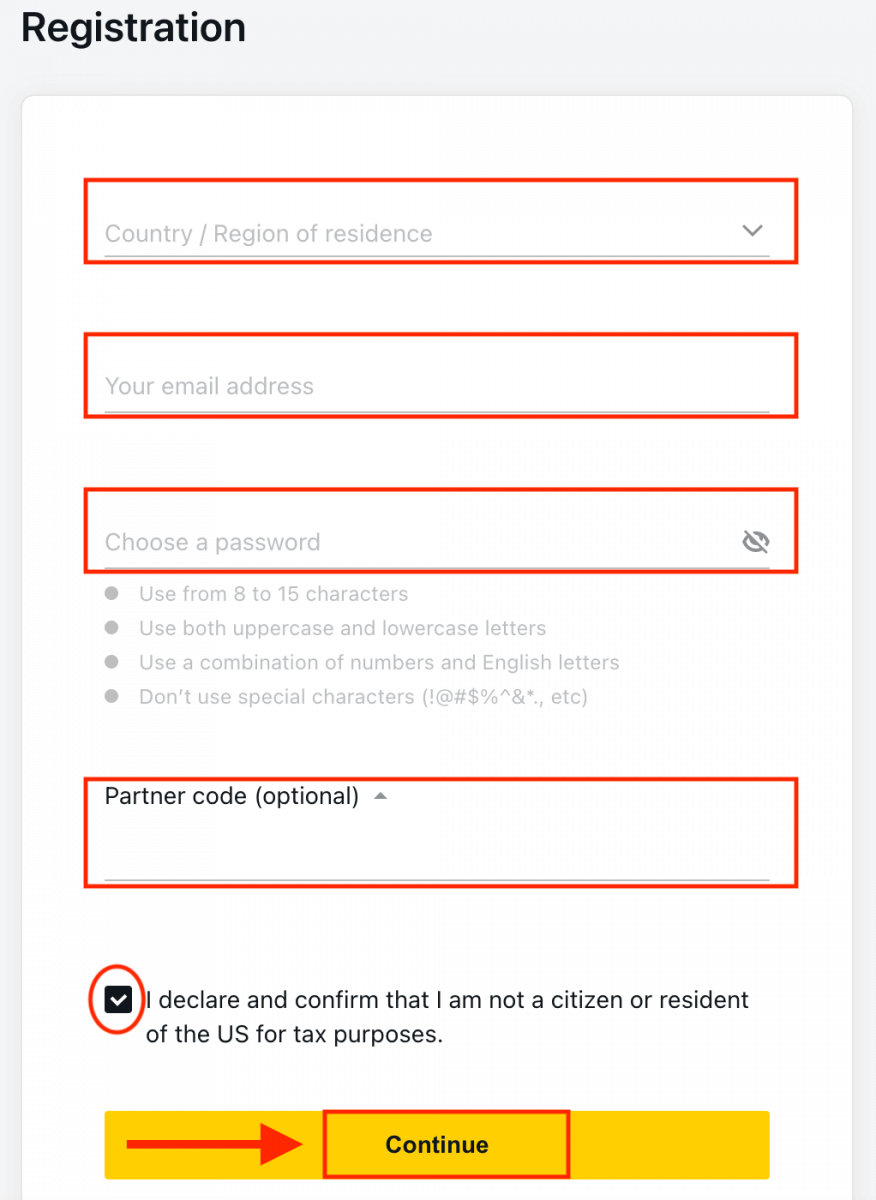
3. 축하합니다. 새로운 Exness 계좌를 성공적으로 등록했으며 Exness Terminal로 이동합니다. " 데모 계좌 " 버튼을 클릭하여 데모 계좌로 거래합니다.
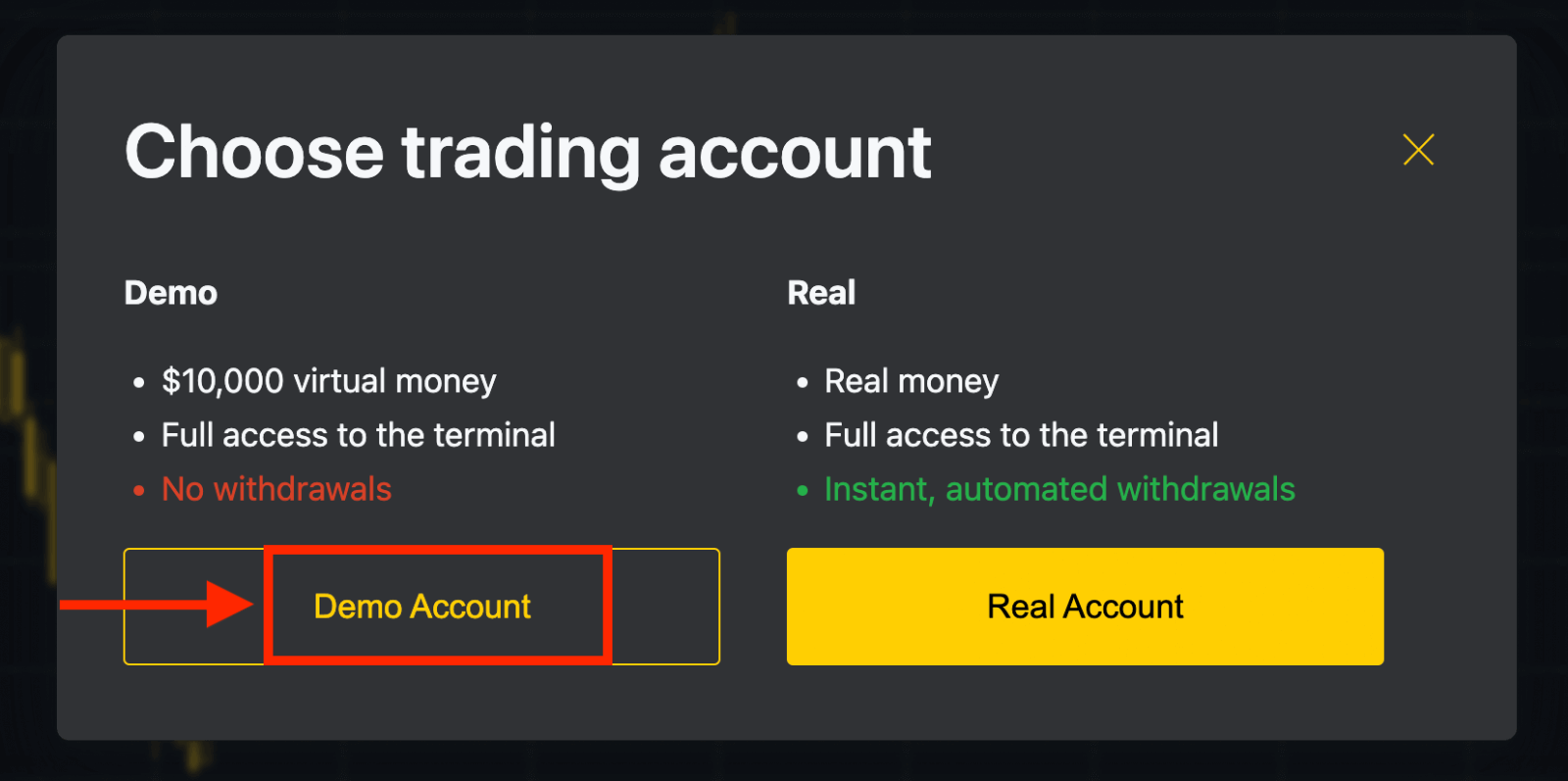
이제 데모 계좌를 여는 데 등록이 필요 없습니다. 데모 계좌에 10,000달러를 투자 하면 무료로 필요한 만큼 연습할 수 있습니다. 입금 후 실제
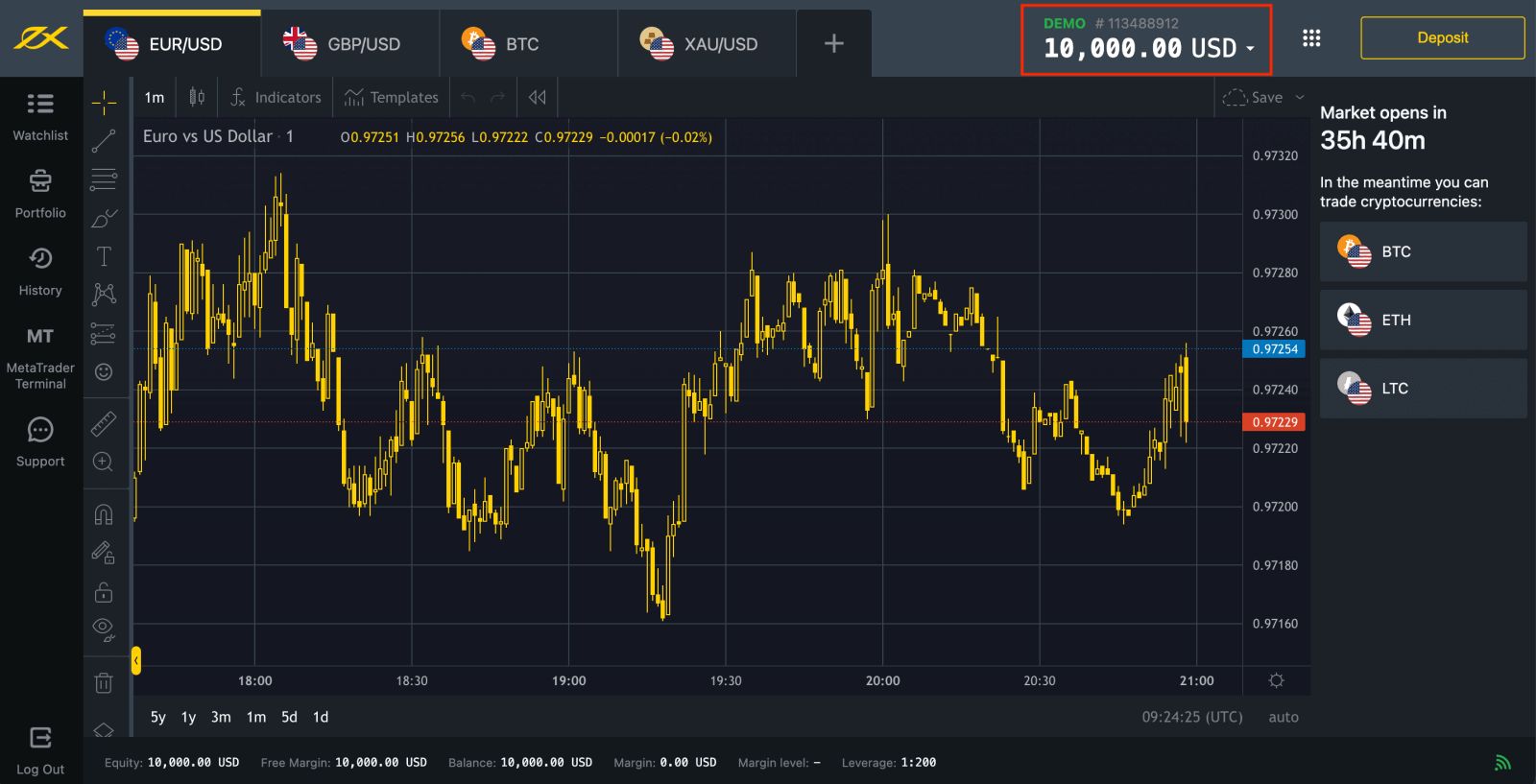
계좌 로 거래할 수도 있습니다 . " 실제 계좌 " 노란색 버튼을 클릭하여 실제 계좌로 거래합니다. 개인 영역 으로 이동하여 더 많은 거래 계좌를 여세요.
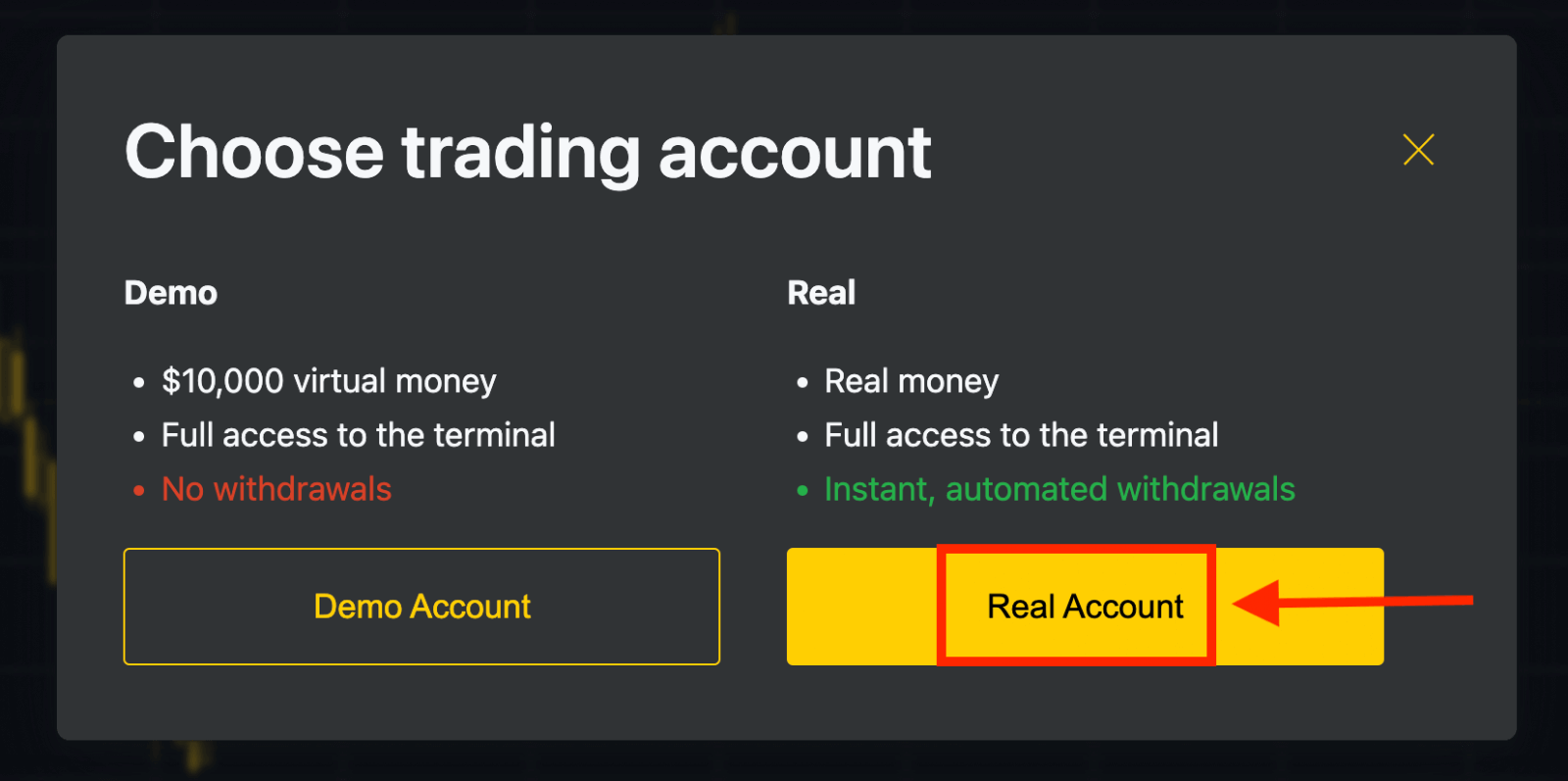
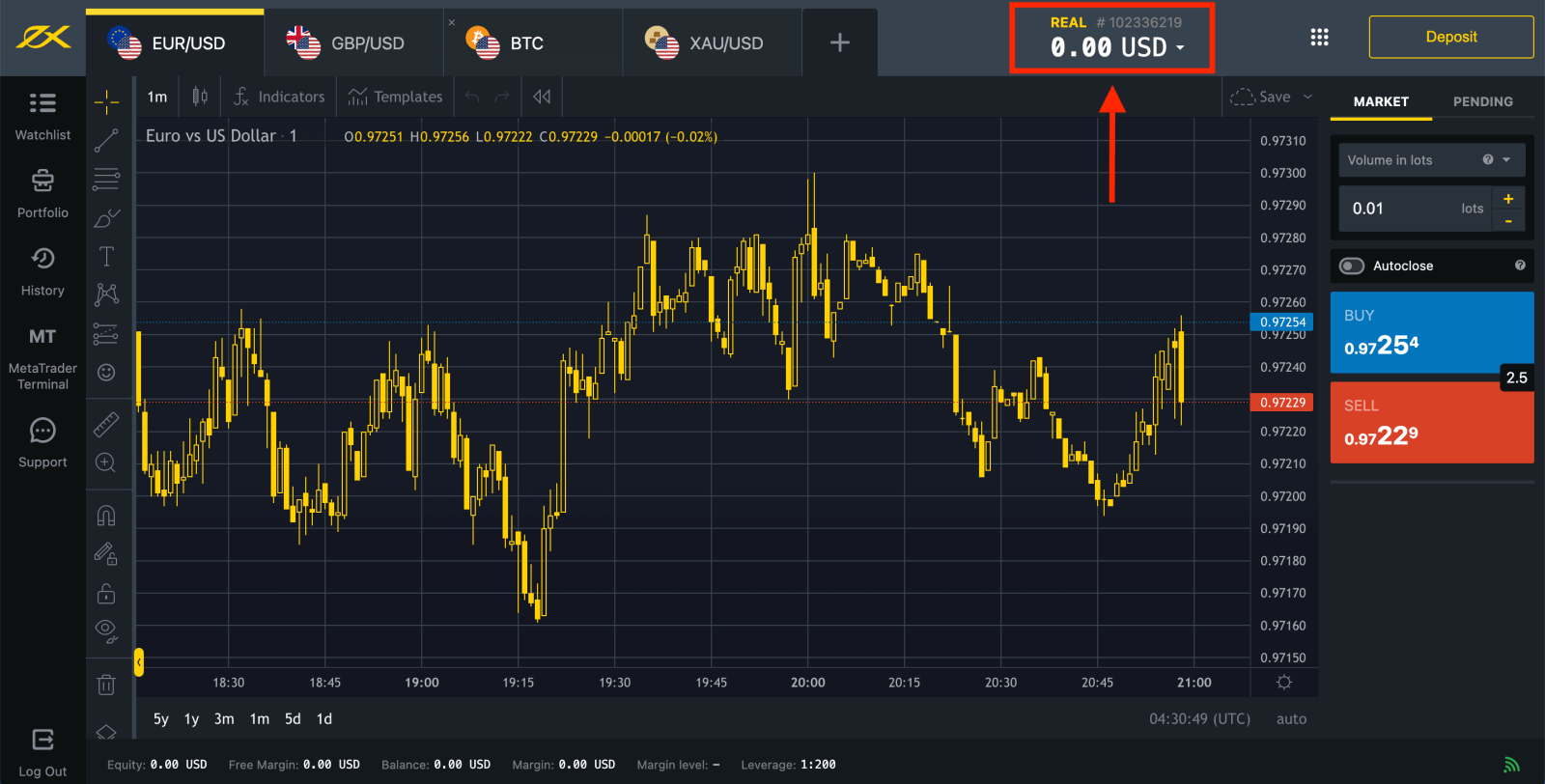
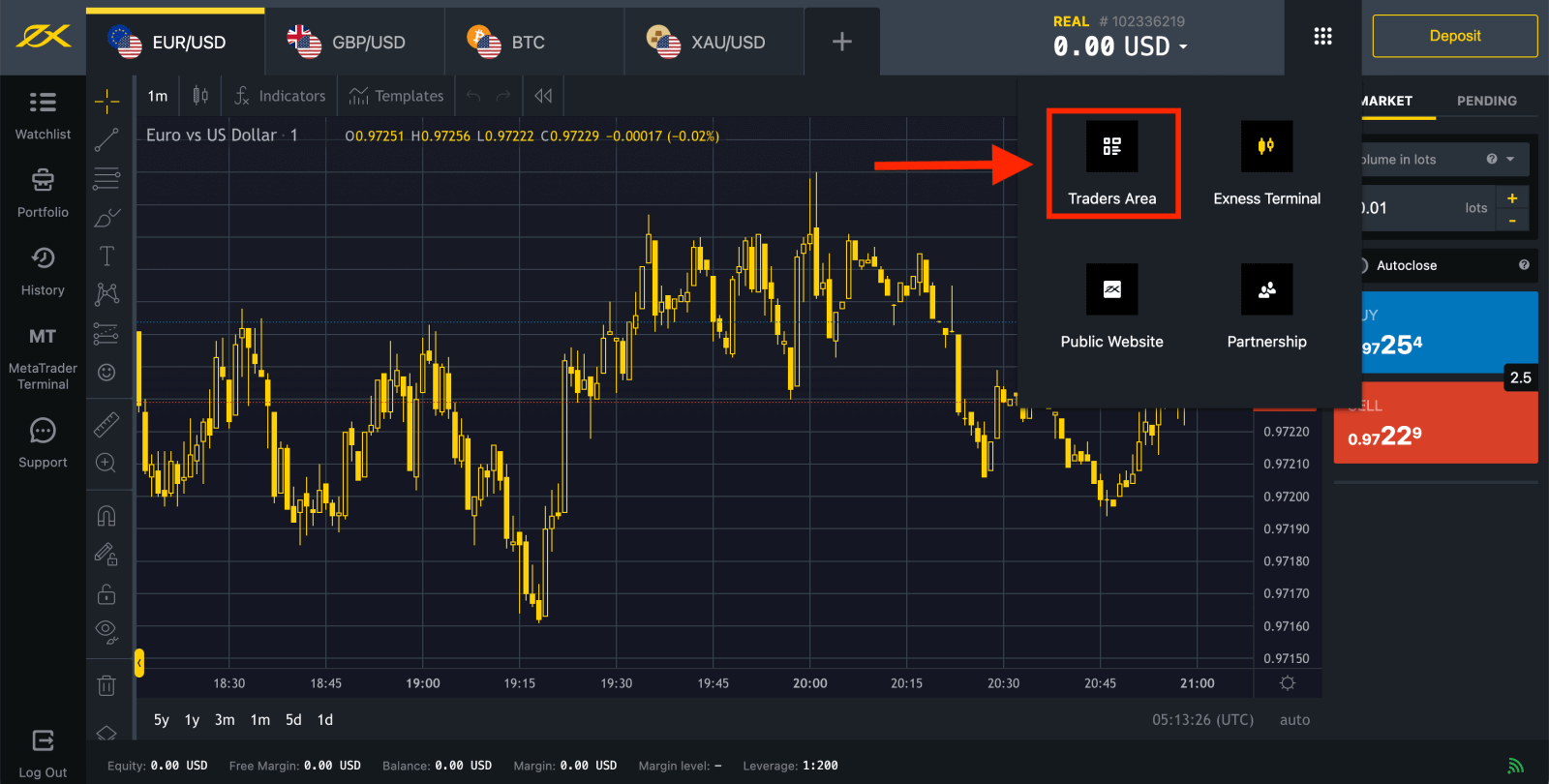
기본적으로 실제 거래 계좌와 데모 거래 계좌(둘 다 MT5용)가 새 개인 영역에서 생성되지만 새 거래 계좌를 개설할 수 있습니다. 
Exness에 등록하는 것은 언제든지, 심지어 지금 당장도 가능합니다!
등록이 완료되면 Exness 계정을 완전히 인증하여 완전히 인증된 개인 영역에서만 제공되는 모든 기능에 액세스하는 것이 좋습니다 .
새로운 거래 계좌를 만드는 방법
1. 새로운 개인 영역 에서 '내 계정' 영역에서 새 계정 열기를 클릭합니다 . 
2. 사용 가능한 거래 계정 유형에서 선택하고 실제 계정 또는 데모 계정을 선호하는지 여부를 선택합니다. 
3. 다음 화면에서는 다음 설정을 보여줍니다.
- 실제 계좌 또는 데모 계좌를 선택할 수 있는 또 다른 기회입니다 .
- MT4 와 MT5 거래 터미널 중에서 선택하세요 .
- 최대 레버리지를 설정하세요 .
- 계정 통화를 선택하세요 (거래 계좌의 통화를 설정한 후에는 변경할 수 없습니다).
- 이 거래 계좌에 대한 별명을 만드세요 .
- 거래 계좌 비밀번호를 설정하세요.
- 설정에 만족하면 계정 만들기를 클릭하세요 .
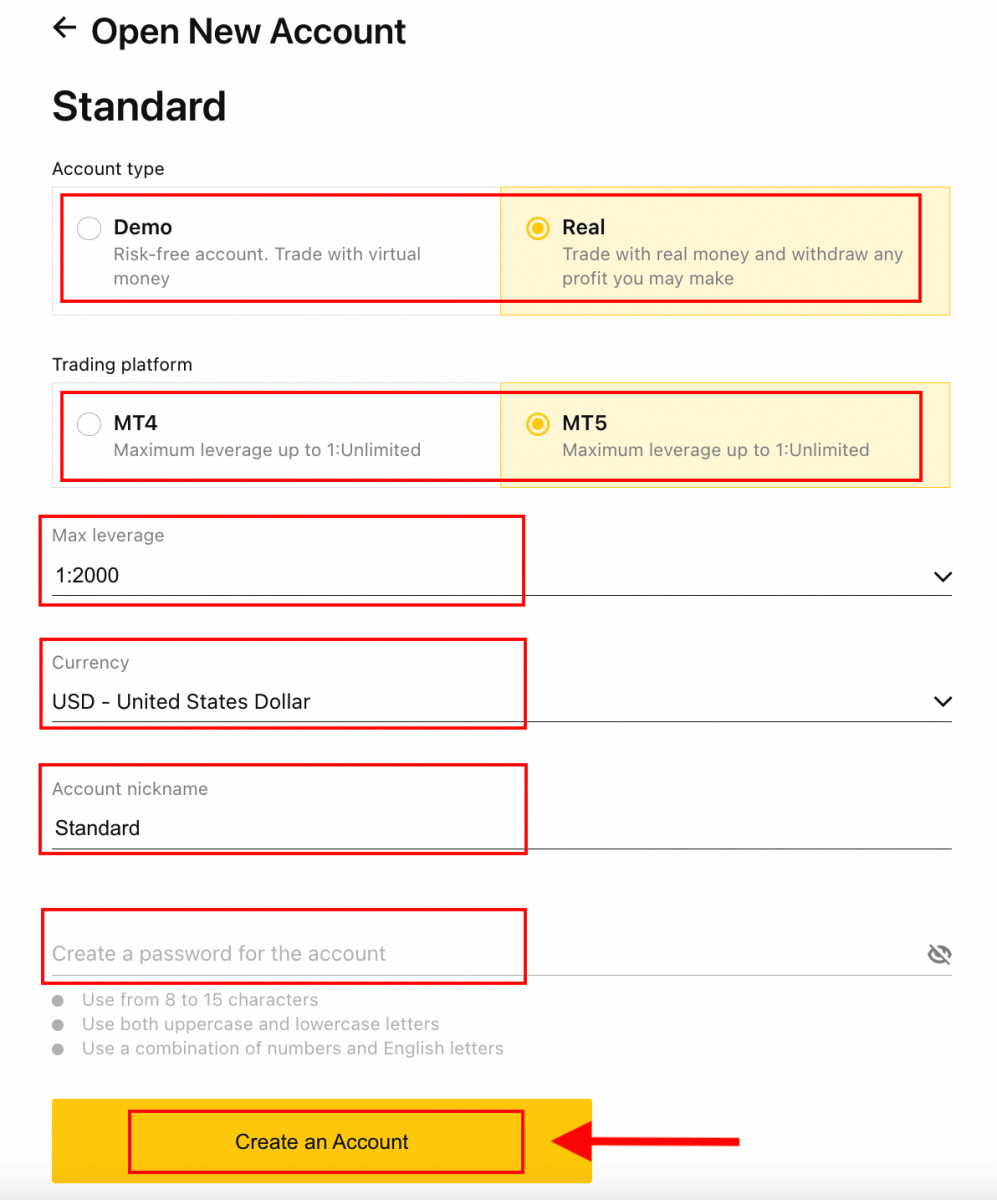
4. 새로운 거래 계좌가 '내 계좌' 탭에 표시됩니다. 
축하합니다. 새로운 거래 계좌를 개설했습니다.
Exness에 입금하는 방법
Exness 계좌 가입 방법 [앱]
Exness Trader 앱을 설치하고 계정에 가입하세요
1. App Store 또는 Google Play 에서 Exness Trader를 다운로드합니다 .2. Exness Trader를 설치하고 로드합니다.3 . 등록을
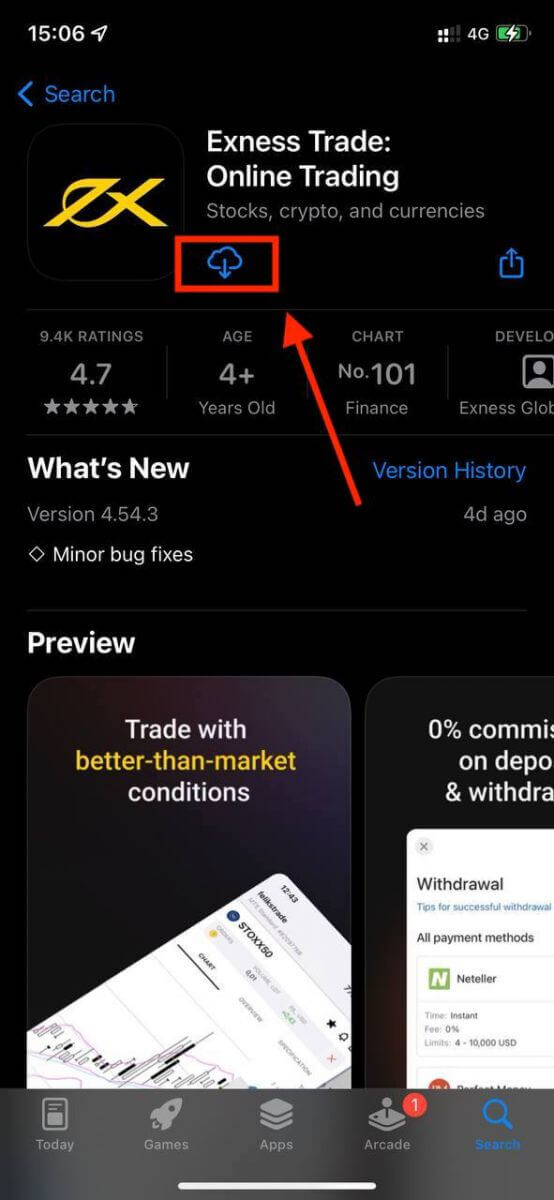
탭합니다 .4 . 국가/지역 변경을 탭하여 목록에서 거주 국가를 선택한 다음 계속을 탭합니다 .5 . 이메일 주소를 입력하고 계속을 탭합니다 .6 . 요구 사항을 충족하는 비밀번호를 만듭니다. 계속을 탭합니다 .7 . 전화번호를 입력하고 코드 보내기 를 탭합니다 .8 . 전화번호로 전송된 6자리 확인 코드를 입력한 다음 계속을 탭합니다. 시간이 초과되면 코드 재전송을 탭할 수 있습니다 .9. 6자리 암호를 만든 다음 다시 입력하여 확인합니다.이것은 선택 사항이 아니며 Exness Trader에 들어가기 전에 완료해야 합니다 .10. 장치에서 지원하는 경우 허용을 탭하여 생체 인식을 설정하거나 지금은 아님을 탭하여 이 단계를 건너뛸 수 있습니다 .11 . 입금 화면이 표시되지만 뒤로 가기를 탭하여 앱의 기본 영역으로 돌아갈 수 있습니다.
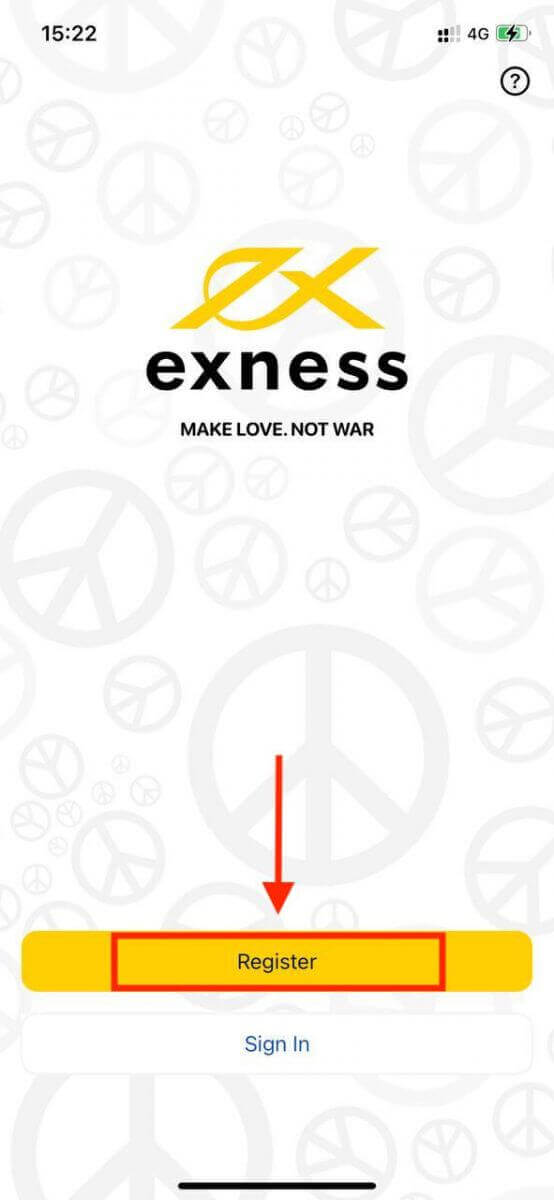
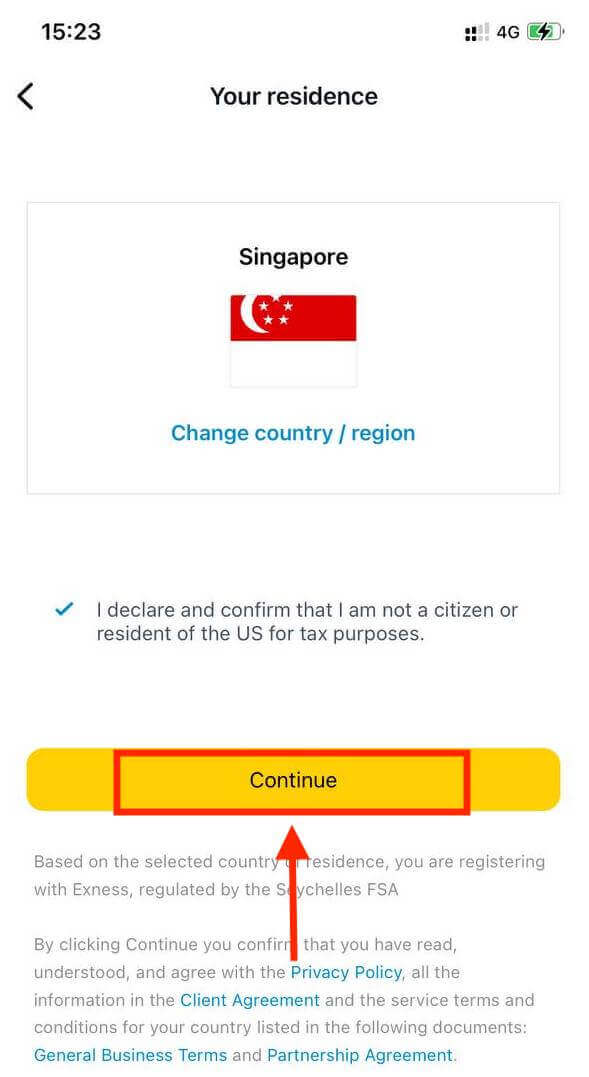
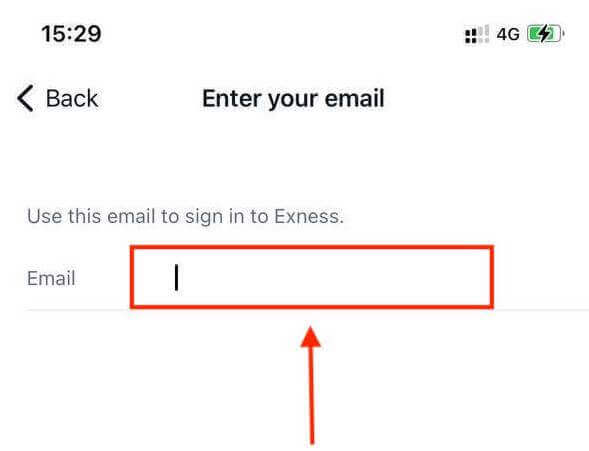
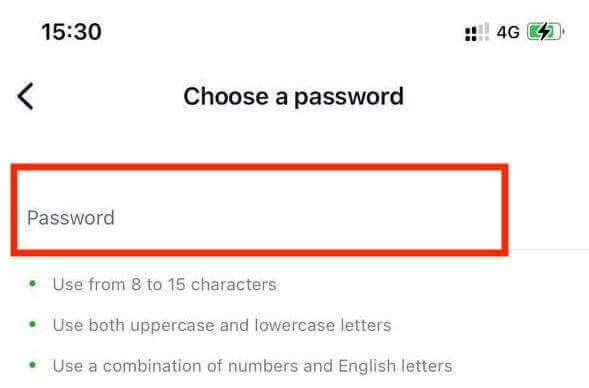
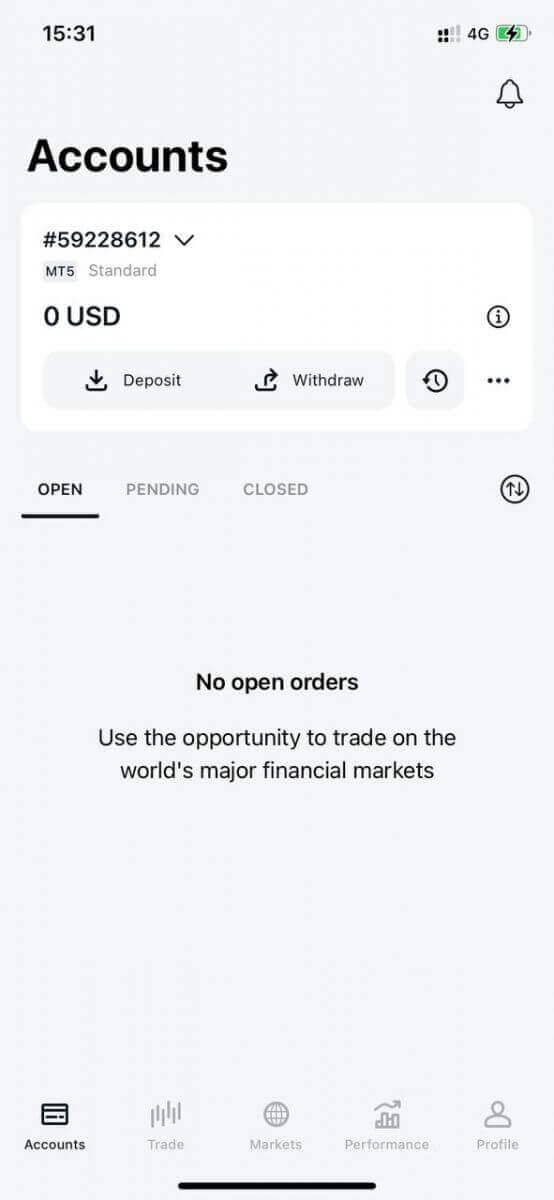
축하합니다. Exness Trader가 설정되었고 사용할 준비가 되었습니다.
등록 시, 트레이딩을 연습할 수 있는 데모 계정(USD 10,000 가상 자금 포함)이 생성됩니다.
등록 시 데모 계정과 함께 실제 계정도 생성됩니다.
새로운 거래 계좌를 만드는 방법
개인 영역을 등록하면 거래 계좌를 만드는 것이 매우 간단 하며 많은 시간이 걸리지 않습니다. Exness Trader 앱에서 계좌를 만드는 방법을 안내해 드리겠습니다. 1. 메인 화면의 계정 탭에서 드롭다운 메뉴를 탭합니다.
2. 오른쪽에 있는 더하기 기호를 클릭하고 새 실제 계좌 또는 새 데모 계좌를 선택합니다 . 3. MetaTrader 5 및 MetaTrader 4 필드
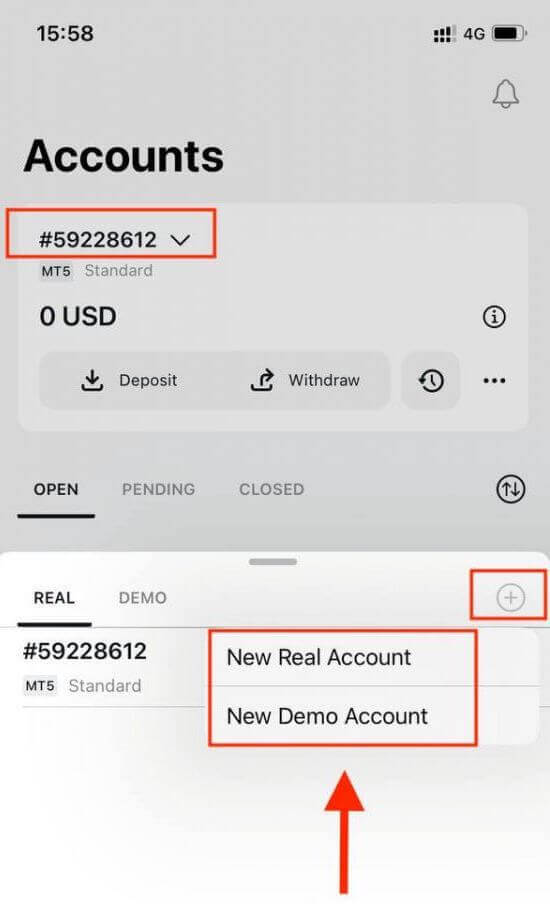
에서 원하는 계좌 유형을 선택합니다 . 4. 계좌 통화 , 레버리지를 설정하고 계좌 별명을 입력합니다 . 계속을 탭합니다 . 5. 표시된 요구 사항에 따라 거래 비밀번호를 설정합니다. 거래 계좌를 성공적으로 만들었습니다. 입금하기 를 탭하여 자금을 입금할 지불 방법을 선택한 다음 거래를 탭합니다 . 새 거래 계좌가 아래에 표시됩니다.
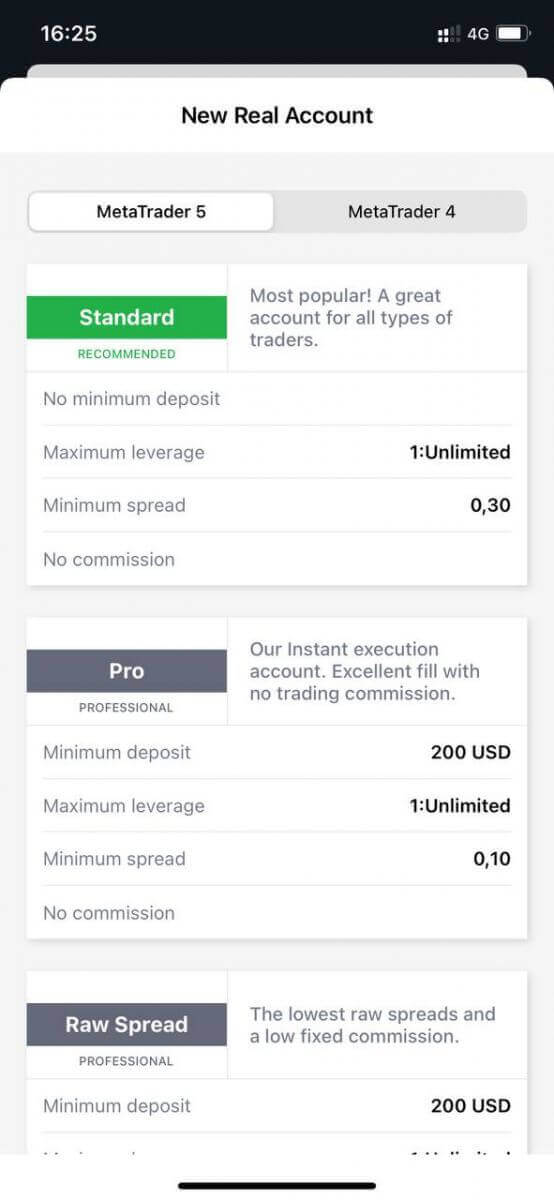
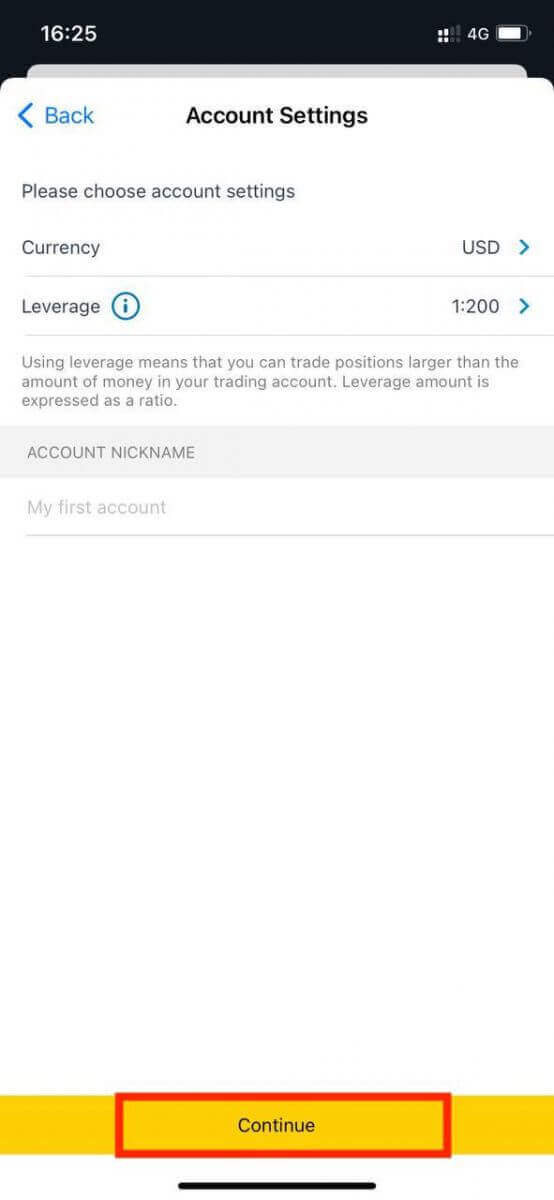
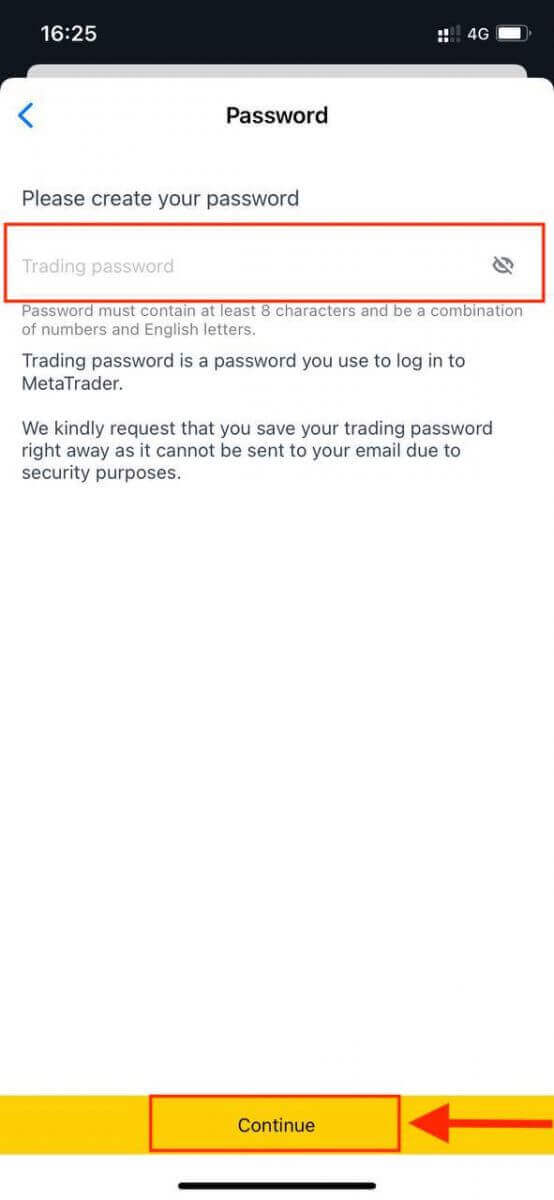
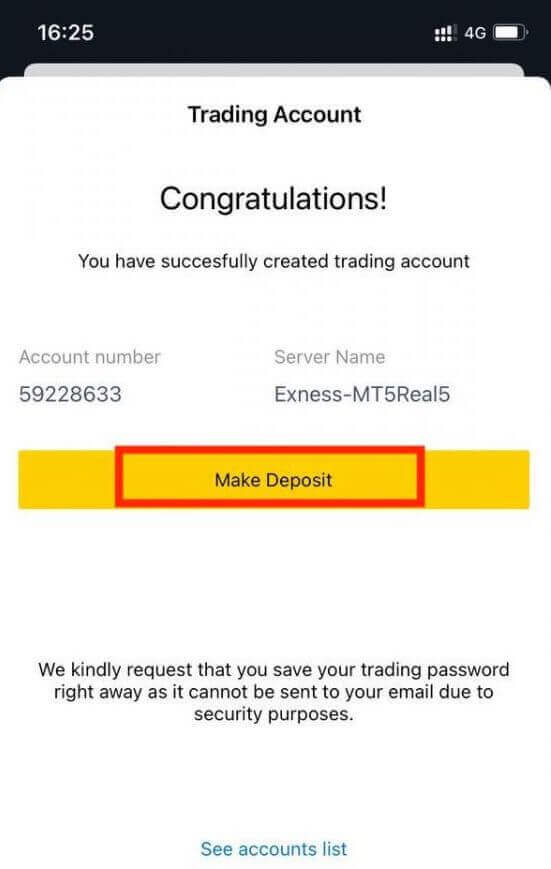
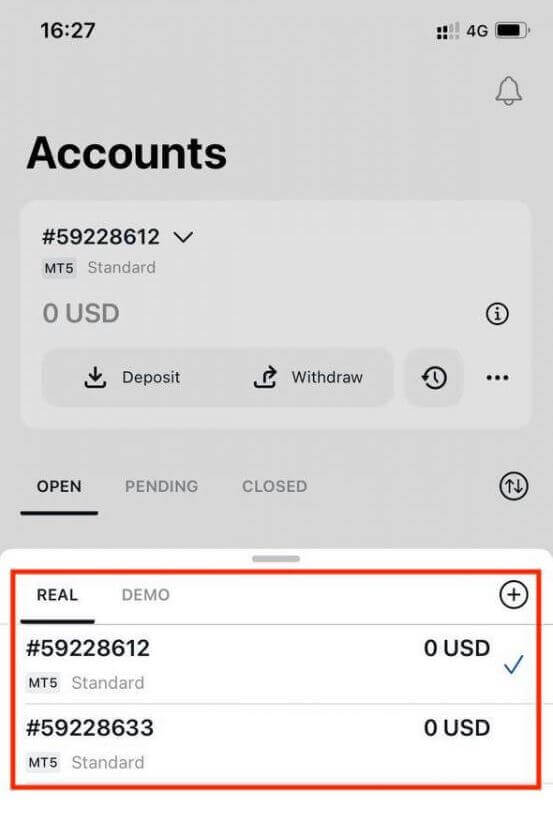
계정에 설정된 계정 통화는 설정된 후에는 변경할 수 없습니다. 계정 별명을 변경하려면 웹 개인 영역에 로그인하면 됩니다.
Exness에 돈을 입금하는 방법
Exness는 귀하의 국가에 맞는 다양한 결제 방법을 제공하며, 거래 처리 시간이 빠릅니다.
보증금 팁
Exness 계좌에 입금하는 것은 빠르고 쉽습니다. 번거로움 없는 입금을 위한 몇 가지 팁은 다음과 같습니다.
- PA는 즉시 사용 가능한 결제 방법과 계정 검증 후 사용 가능한 결제 방법의 그룹으로 결제 방법을 표시합니다. 당사의 전체 결제 방법 제공에 액세스하려면 계정이 완전히 검증되었는지 확인하세요. 즉, 신원 증명 및 거주 증명 문서가 검토되고 승인되었는지 확인하세요.
- 귀하의 계좌 유형에 따라 거래를 시작하는 데 필요한 최소 입금 금액이 달라질 수 있습니다. 일반 계좌 의 경우 최소 입금 금액은 결제 시스템에 따라 달라지지만, 전문 계좌의 경우 최소 초기 입금 한도가 200달러부터 시작됩니다.
- 특정 결제 시스템을 사용하는 데 필요한 최소 입금 요건을 다시 한번 확인하세요 .
- 귀하가 이용하는 결제 서비스는 귀하의 이름, 즉 Exness 계좌 소유자와 동일한 이름으로 관리되어야 합니다.
- 입금 통화를 선택할 때는 입금 시 선택한 통화와 동일한 통화로 출금해야 한다는 점을 기억하세요. 입금에 사용된 통화는 계좌 통화 와 동일할 필요는 없지만 거래 시점의 환율이 적용된다는 점에 유의하세요.
- 마지막으로, 어떤 결제 수단을 사용하든 계좌 번호나 필수적인 개인 정보를 입력할 때 실수가 없는지 다시 한번 확인하세요.
언제든지, 하루 24시간, 개인 영역의 입금 섹션을 방문해 Exness 계좌로 자금을 입금하세요.
Exness에 돈을 입금하는 방법
은행 송금/ATM 카드
자금은 은행 송금/ATM 카드를 통해 한 은행 계좌에서 다른 은행 계좌로 이체할 수 있습니다. 은행 송금/ATM 카드에서 돈을 이체하는 방법을 궁금해하는 계좌 소유자는 아래에 언급된 단계를 따라야 합니다.
1. 개인 영역의 입금 섹션
으로 이동하여 은행 송금/ATM 카드를 선택합니다.
2. 충전하려는 거래 계좌와 필요한 통화를 기록한 원하는 입금 금액을 선택한 다음 계속을 클릭합니다 . 
3. 거래 요약이 표시됩니다. 계속하려면 확인을 클릭합니다 . 
4. 제공된 목록에서 은행을 선택합니다. 
a. 은행이 회색으로 표시되어 사용할 수 없는 경우 2단계에서 입력한 금액이 해당 은행의 최소 및 최대 입금 금액을 벗어난 것입니다.
5. 다음 단계는 선택한 은행에 따라 다릅니다. 
a. 은행 계좌에 로그인하여 화면의 지시에 따라 입금을 완료합니다.
b. ATM 카드 번호, 계좌 이름, 카드 만료일을 포함한 양식을 작성한 다음 다음을 클릭합니다 . 전송된 OTP로 확인하고 다음을 클릭하여 입금을 완료합니다.
은행 카드
다음의 은행 카드가 허용됩니다:
- VISA와 VISA Electron
- 마스터 카드
- 마에스트로 마스터
- JCB(일본신용평가기관)*
*일본에서는 JCB 카드만 사용 가능합니다. 다른 은행 카드는 사용할 수 없습니다.
은행 카드를 사용하여 첫 입금을 하기 전에 프로필을 완전히 인증해야 합니다.
참고 : 사용 전 프로필 검증이 필요한 결제 방법은 PA의 검증 필요 섹션에 별도로 그룹화되어 있습니다.
은행 카드로 입금하는 최소 금액은 거래당 10달러이고 최대 입금 금액은 10,000달러 또는 계좌 통화로 환산한 금액입니다.
태국 지역에 등록된 PA의 경우 은행 카드는 결제 방법으로 사용할 수 없습니다.
1. 개인 영역의 입금 영역 에서 은행 카드를 선택합니다. 2. 은행 카드 번호, 카드 소유자 이름, 만료일, CVV 코드를 포함한 양식을 작성합니다. 그런 다음 거래 계좌, 통화 및 입금 금액을 선택합니다. 계속을 클릭합니다 . 3. 거래 요약이 표시됩니다. 확인을 클릭합니다 . 4. 입금 거래가 완료되었음을 확인하는 메시지가 나타납니다. 어떤 경우에는 입금 거래가 완료되기 전에 은행에서 보낸 OTP를 입력하는 추가 단계가 필요할 수 있습니다. 은행 카드를 사용하여 입금하면 자동으로 PA에 추가되며 2단계에서 추가 입금을 위해 선택할 수 있습니다.
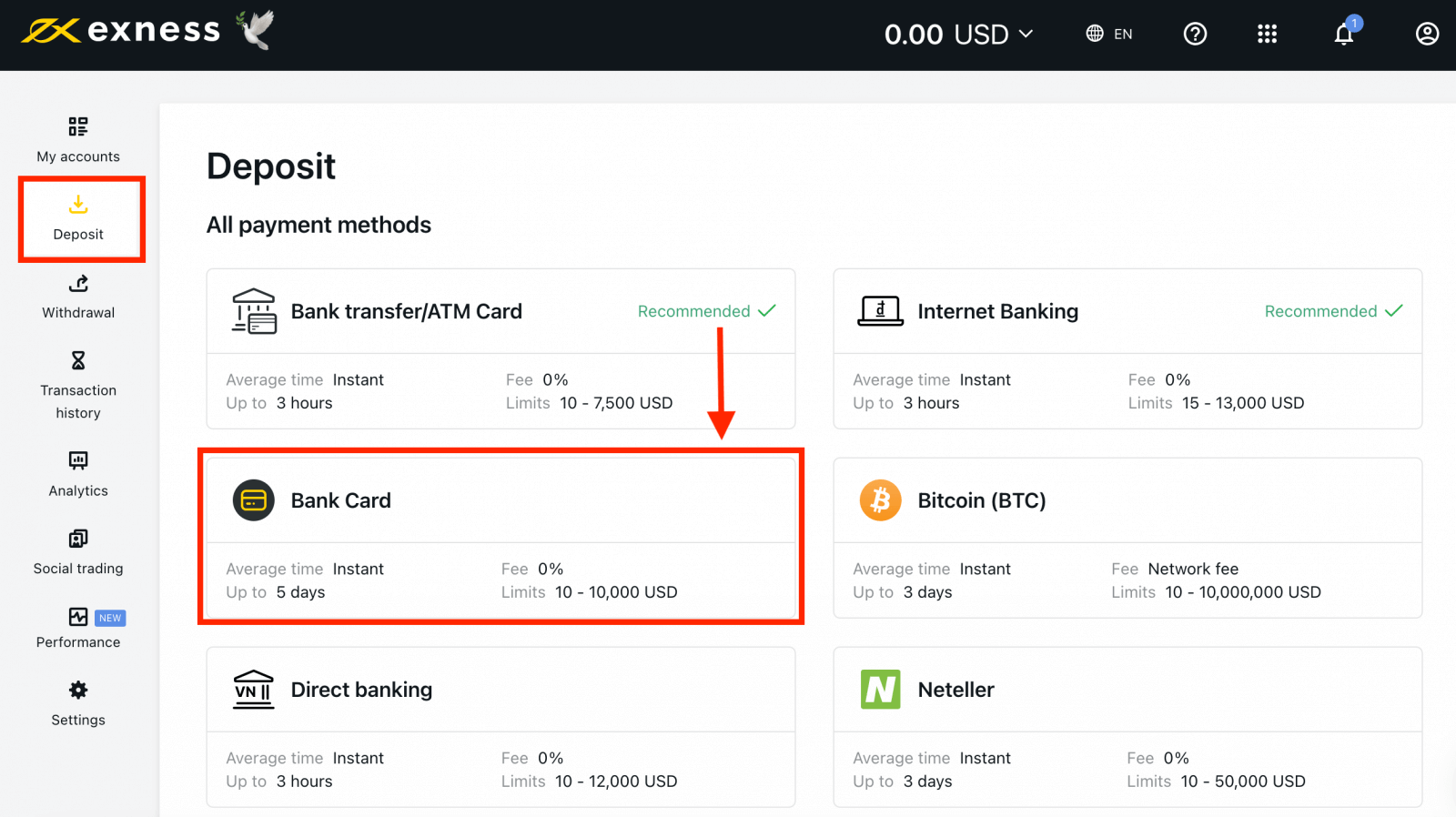

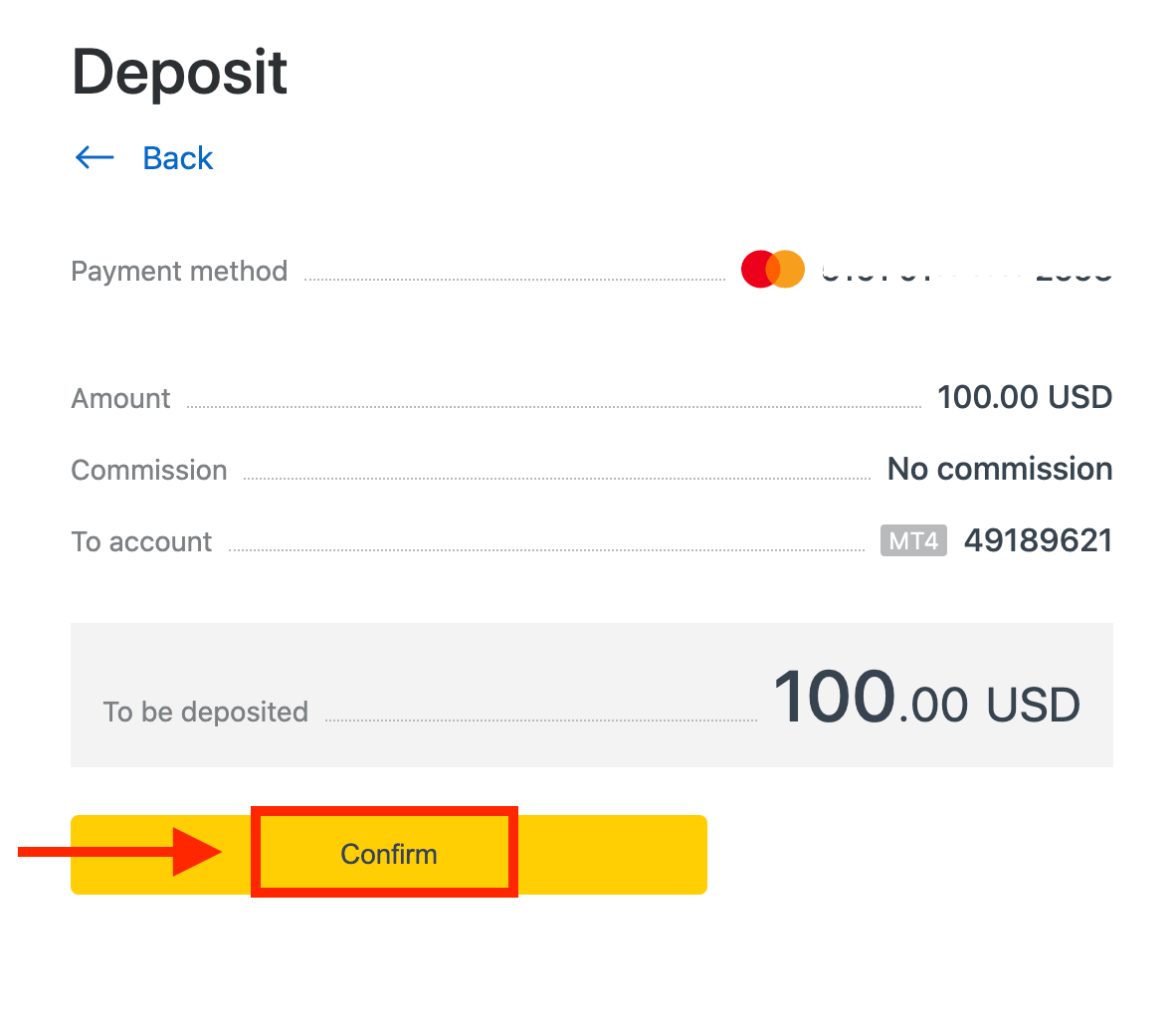
전자 지불 시스템(EPS)
전자 지불은 사용자에게 빠르고 편리하기 때문에 매우 인기를 얻고 있습니다. 무현금 지불은 시간을 절약하고 수행하기도 매우 쉽습니다.현재 다음을 통해 입금을 받습니다.
- 넷텔러
- 웹머니
- 스크릴
- 완벽한 돈
- 스틱페이
일부 결제 방법은 귀하의 지역에서 사용할 수 없을 수 있으므로 개인 영역을 방문하여 사용 가능한 결제 방법을 확인하세요. 결제 방법이 추천된 것으로 표시되면 등록된 지역에서 성공률이 높습니다.
1. 입금 섹션을 클릭하세요.
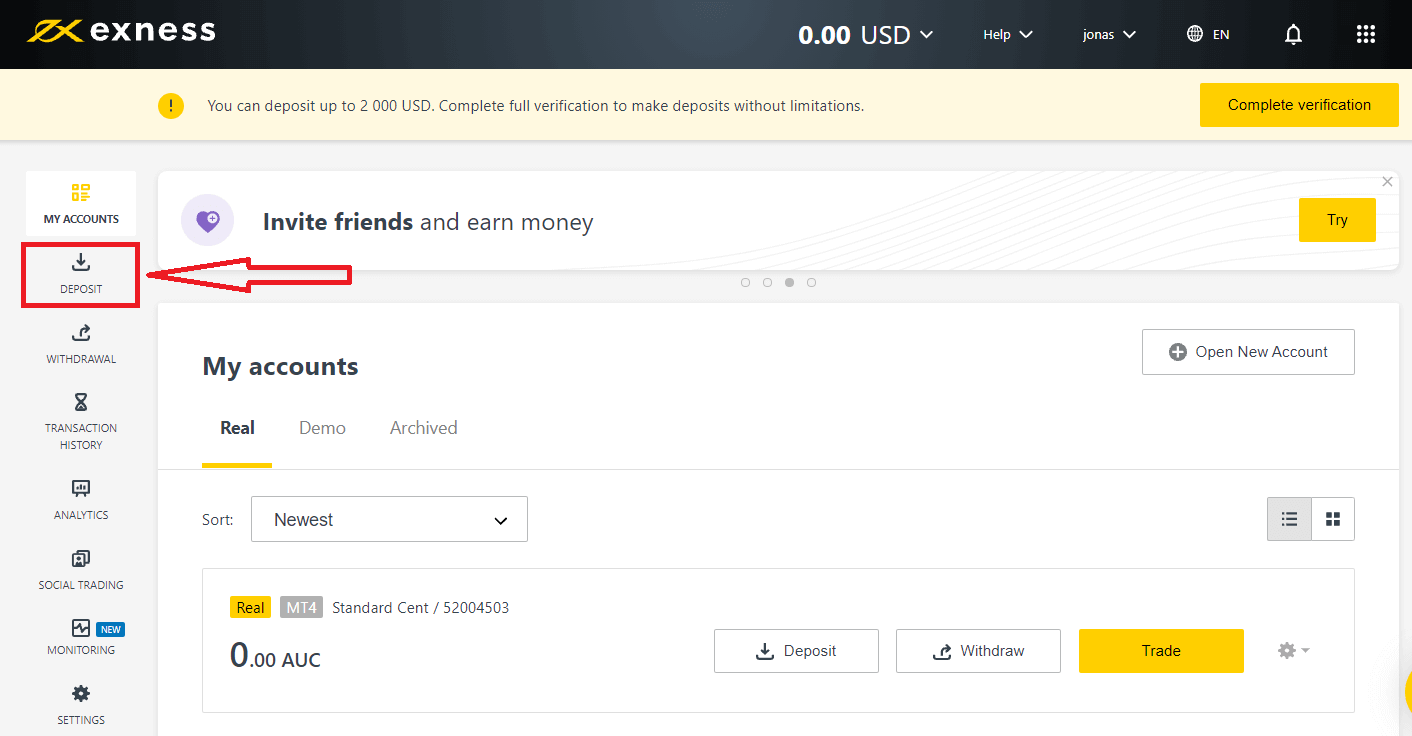
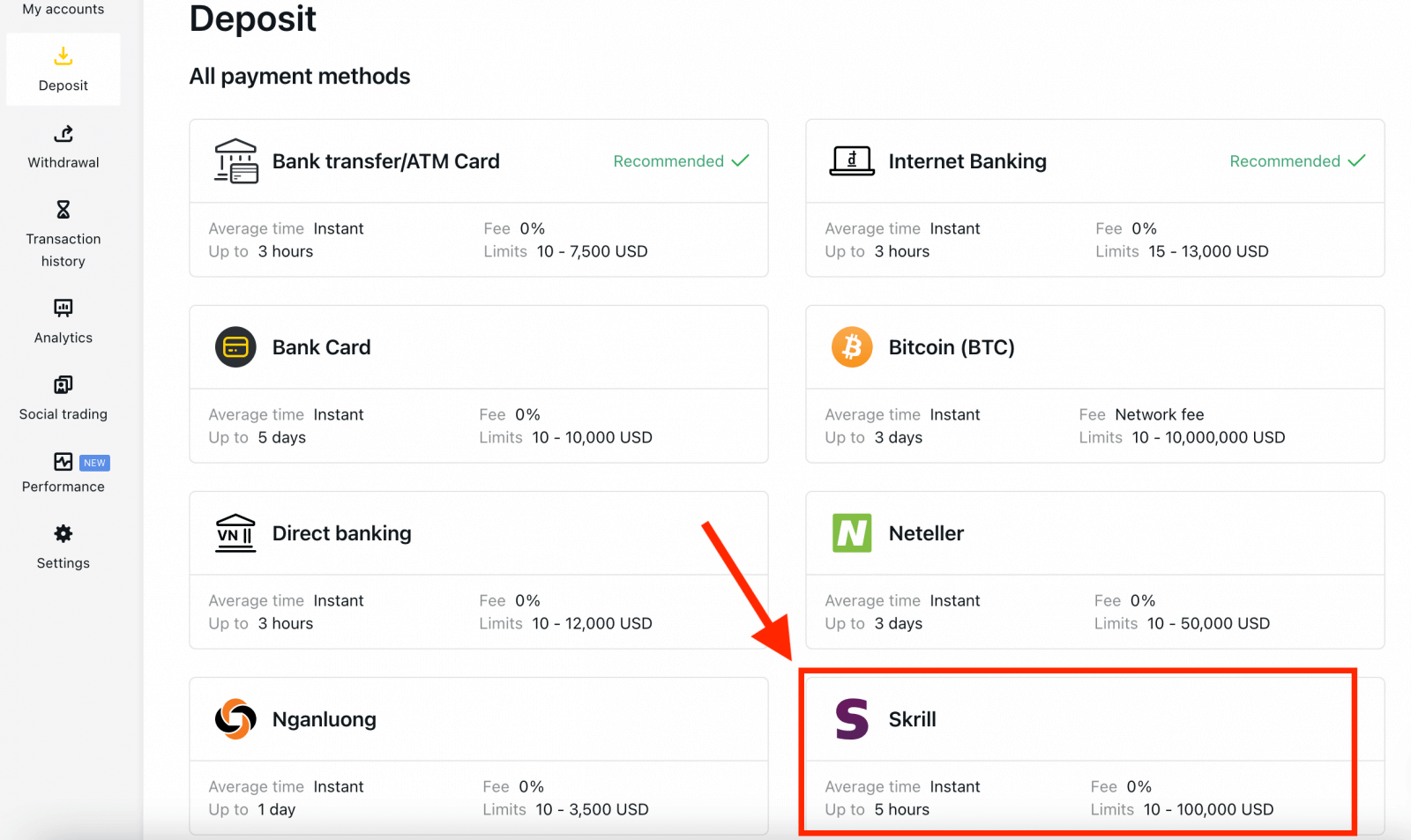
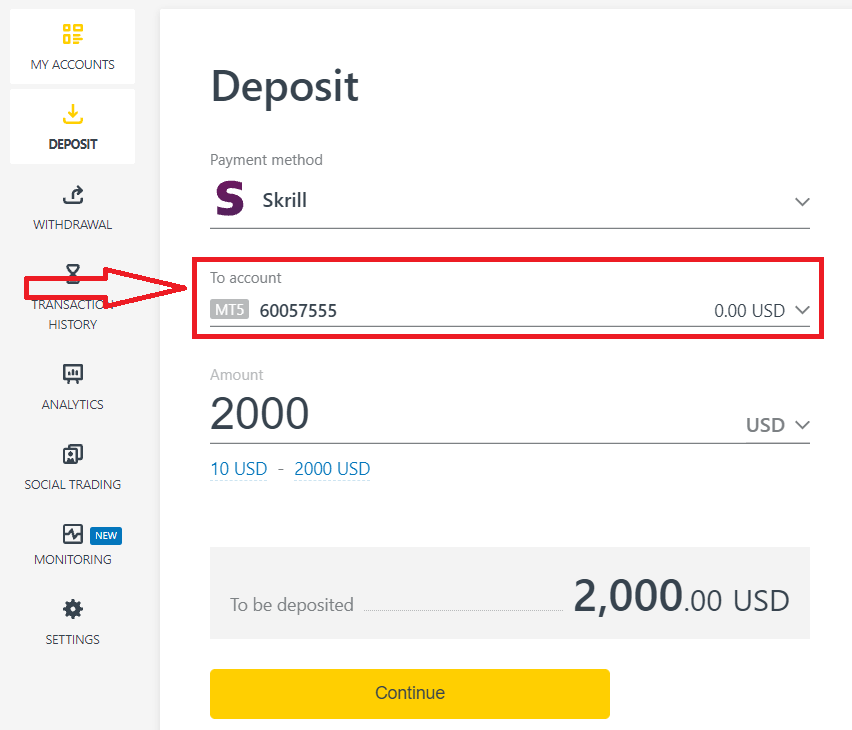
4. 입금 통화와 금액을 입력하고 "계속"을 클릭하세요.
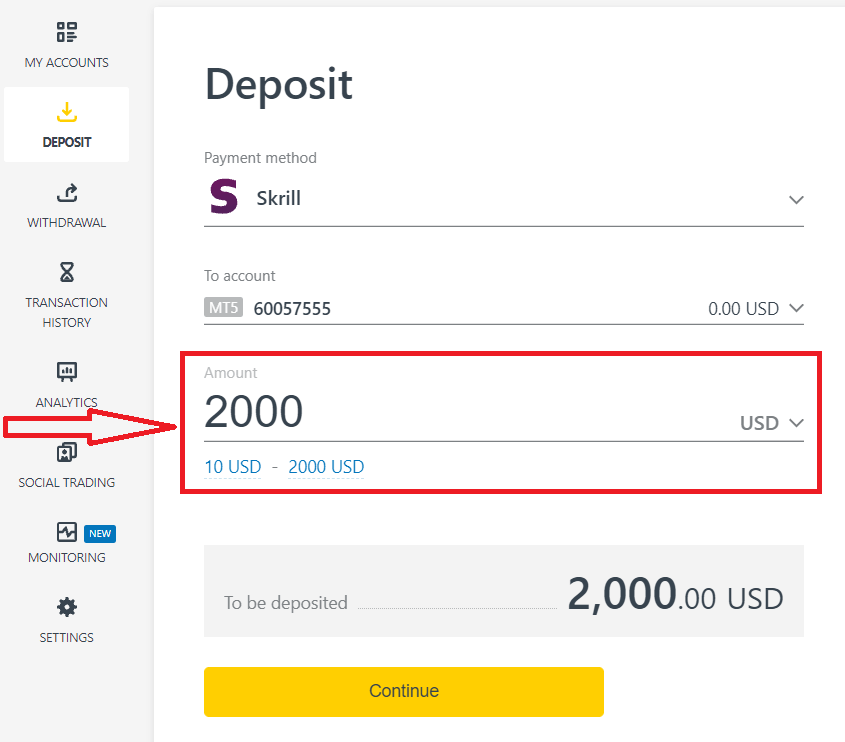
5. 입금 세부 정보를 다시 한 번 확인하고 " 확인"을 클릭하세요.
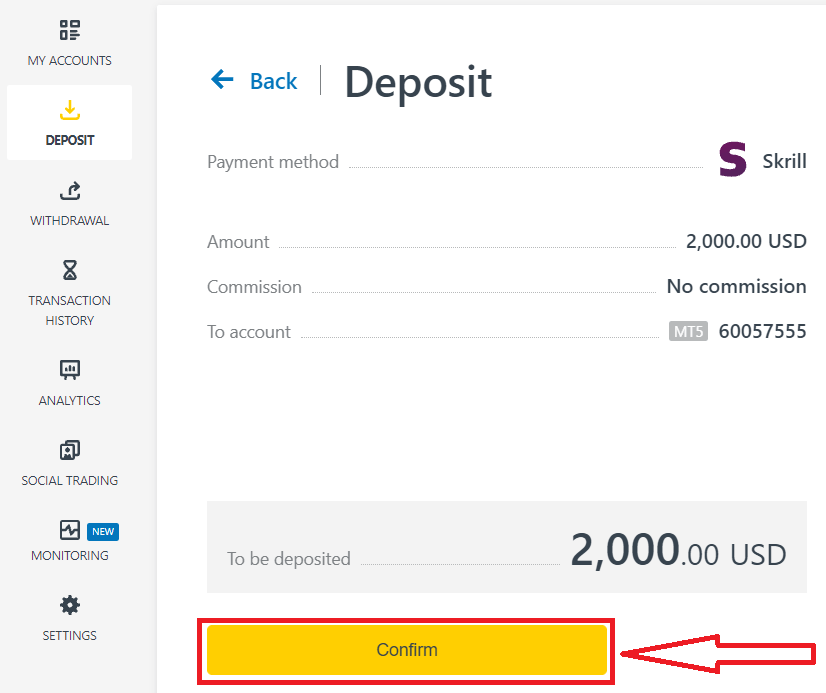
6. 귀하가 선택한 결제 시스템의 웹사이트로 리디렉션되며, 여기서 이체를 완료할 수 있습니다.
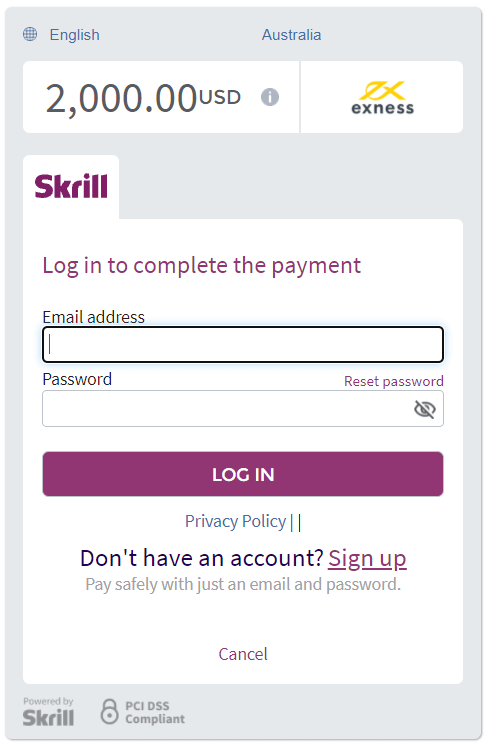
비트코인(BTC) - 테더(USDT ERC 20)
Exness에 처음 입금하는 경우, 먼저 소액의 암호화폐를 보내서 프로세스에 익숙해지고 모든 것이 제대로 작동하는지 확인하세요.
3가지 간단한 단계로 비트코인을 통해 거래 계좌에 입금할 수 있습니다.
1. 개인 영역의 입금 섹션으로 이동하여 비트코인(BTC) 을 클릭합니다 .
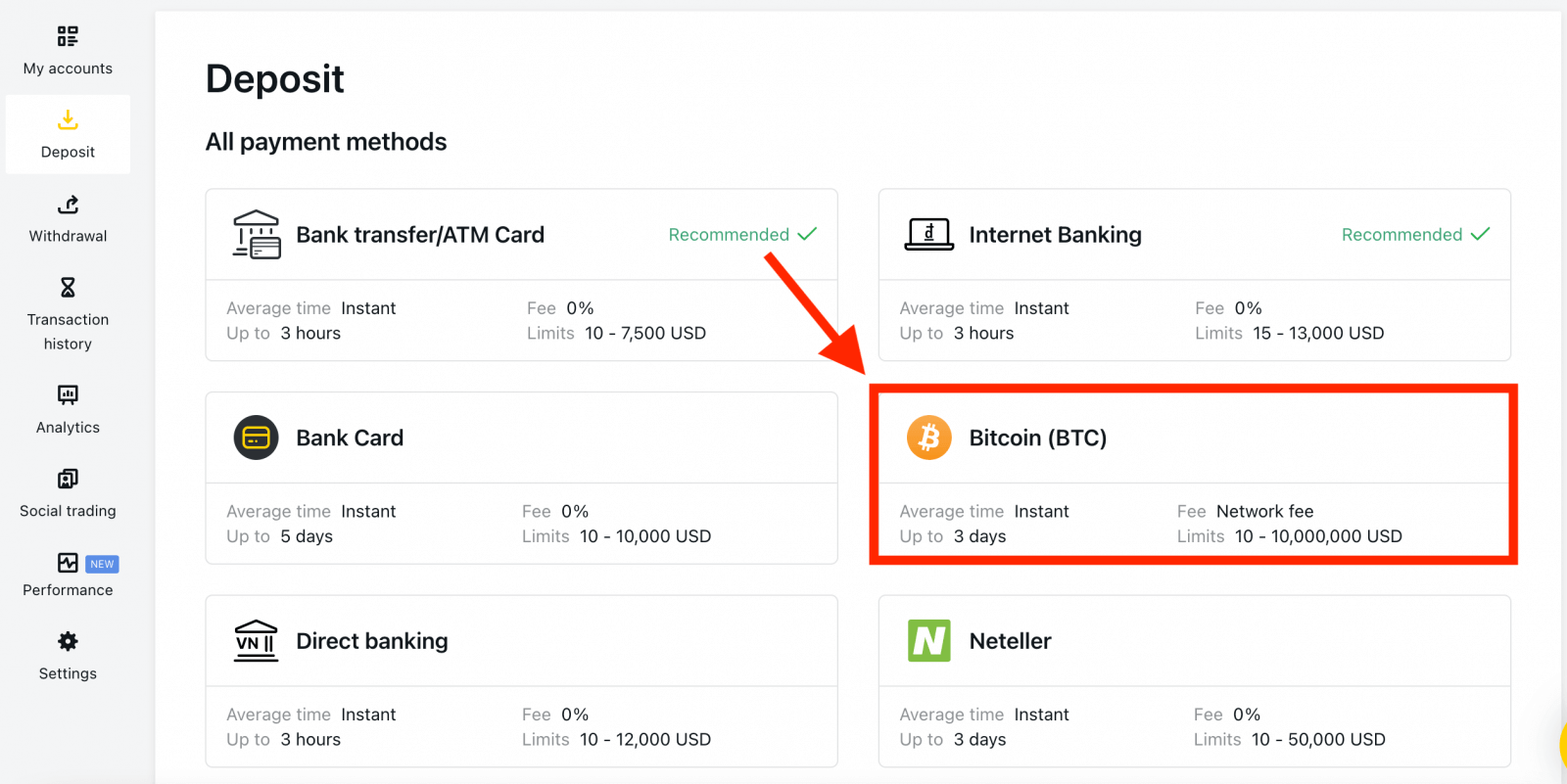
2. 계속을 클릭합니다 .
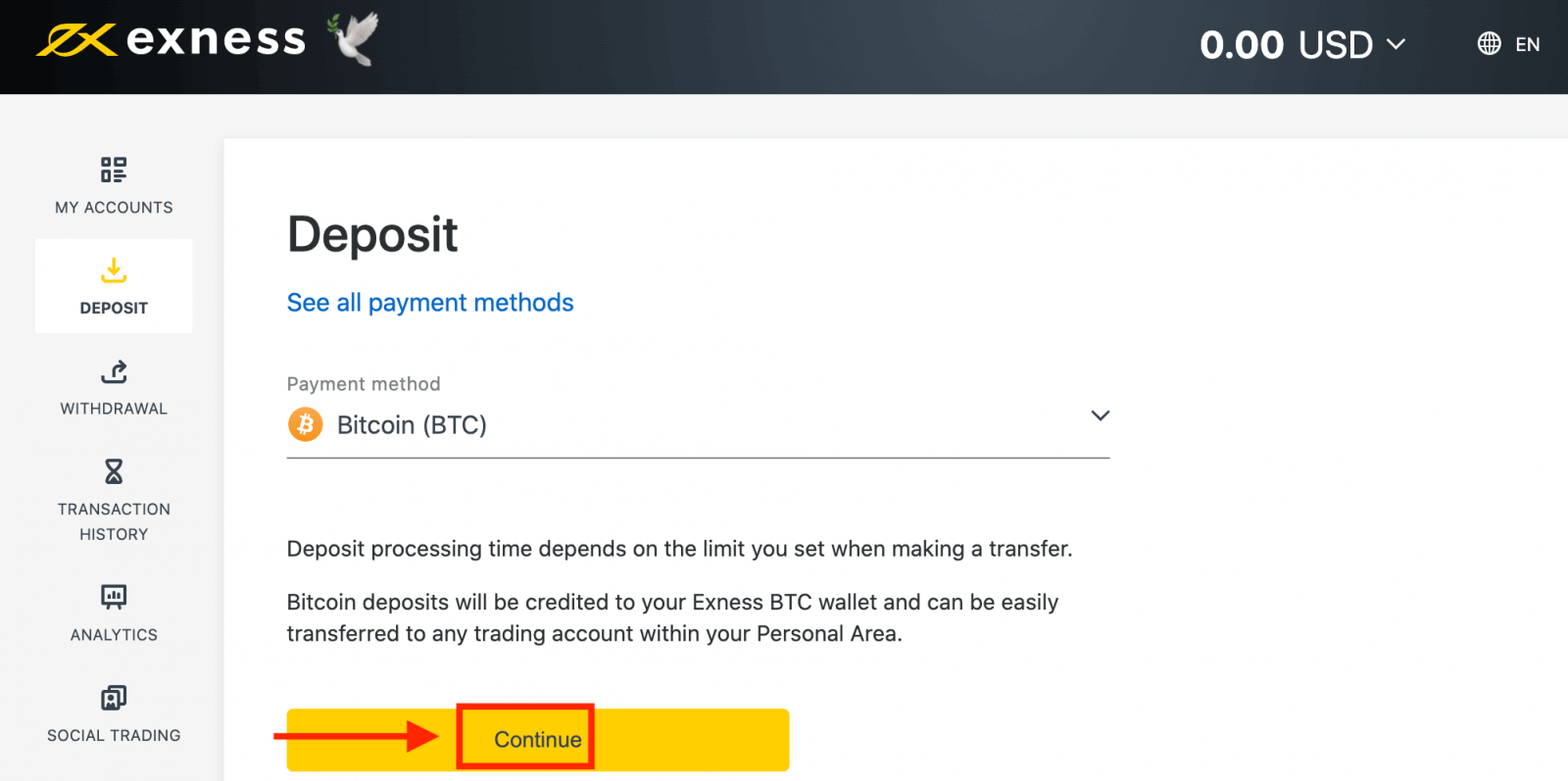
3. 할당된 BTC 주소가 표시되고 개인 지갑에서 원하는 입금 금액을 Exness BTC 주소로 보내야 합니다.
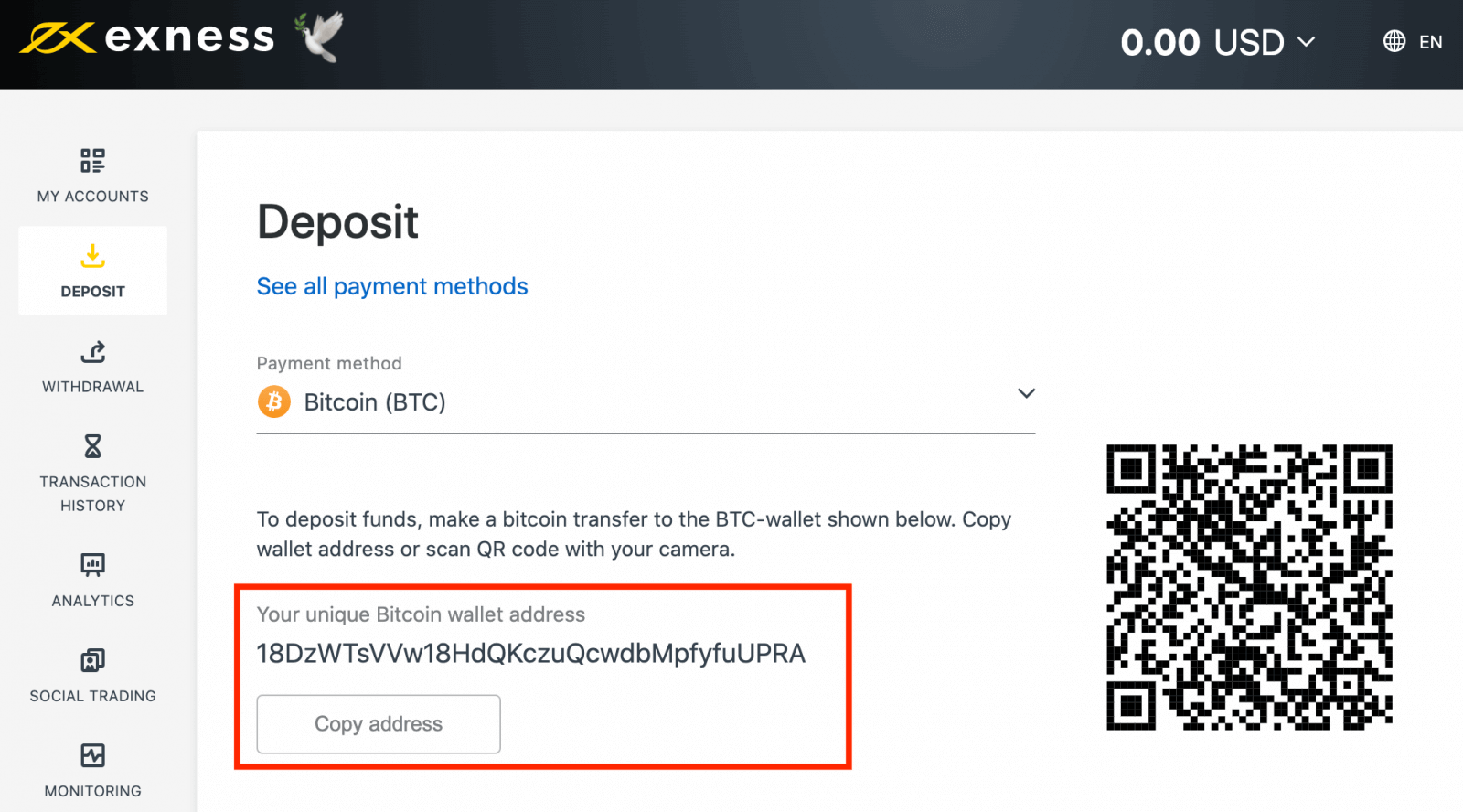
4. 이 지불이 성공하면 해당 금액이 선택한 거래 계좌에 USD로 반영됩니다. 이제 입금 작업이 완료되었습니다.
송금
1. PA의 입금 영역 에서 Wire Transfer를 선택합니다 . 2. 입금하려는 거래 계좌와 계좌 통화, 입금 금액을 선택한 다음 Continue를 클릭합니다 . 3. 제시된 요약을 검토하고 Confirm을 클릭하여 계속합니다. 4. 모든 중요 정보를 포함하여 양식을 작성한 다음 Pay를 클릭합니다 . 5. 추가 지침이 표시되면 다음 단계에 따라 입금 작업을 완료합니다.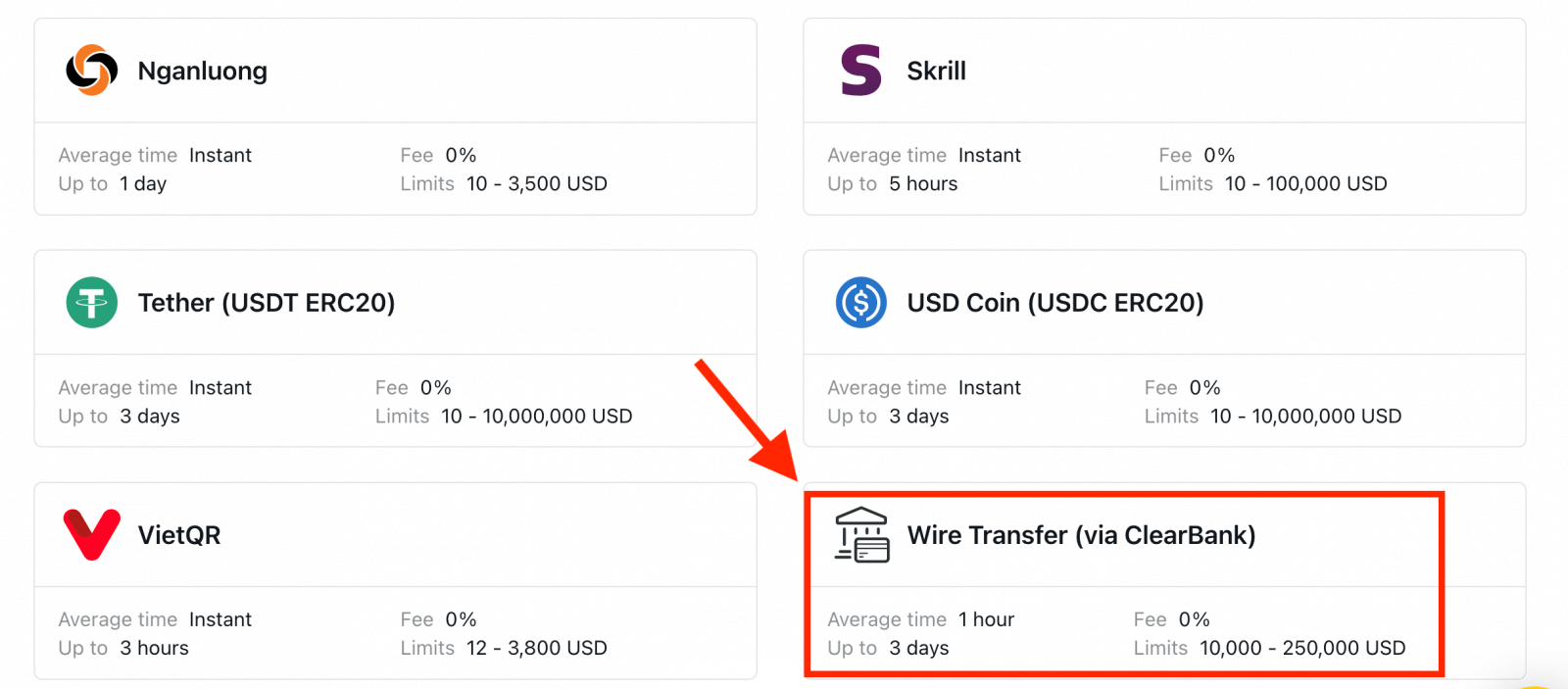
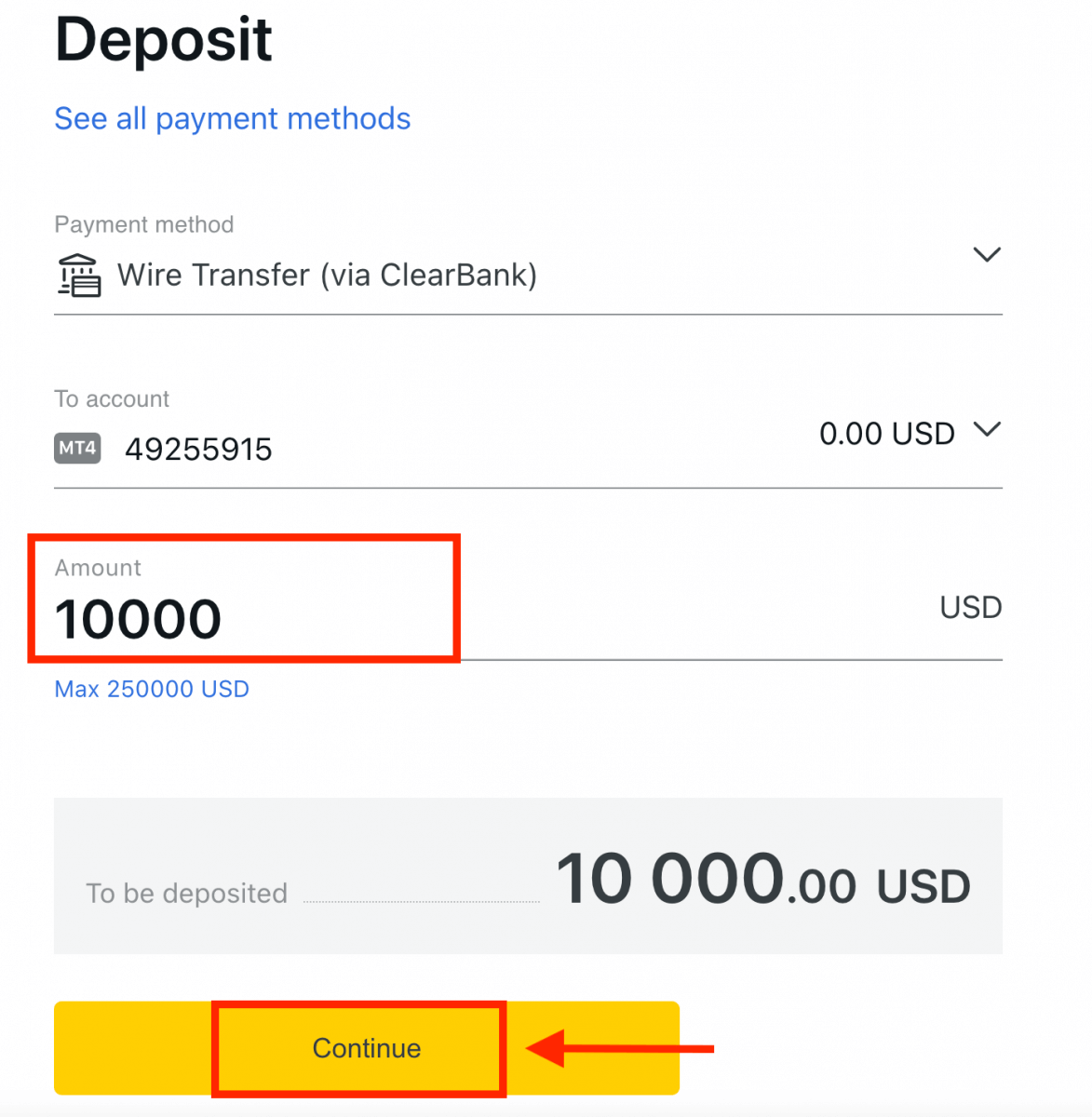
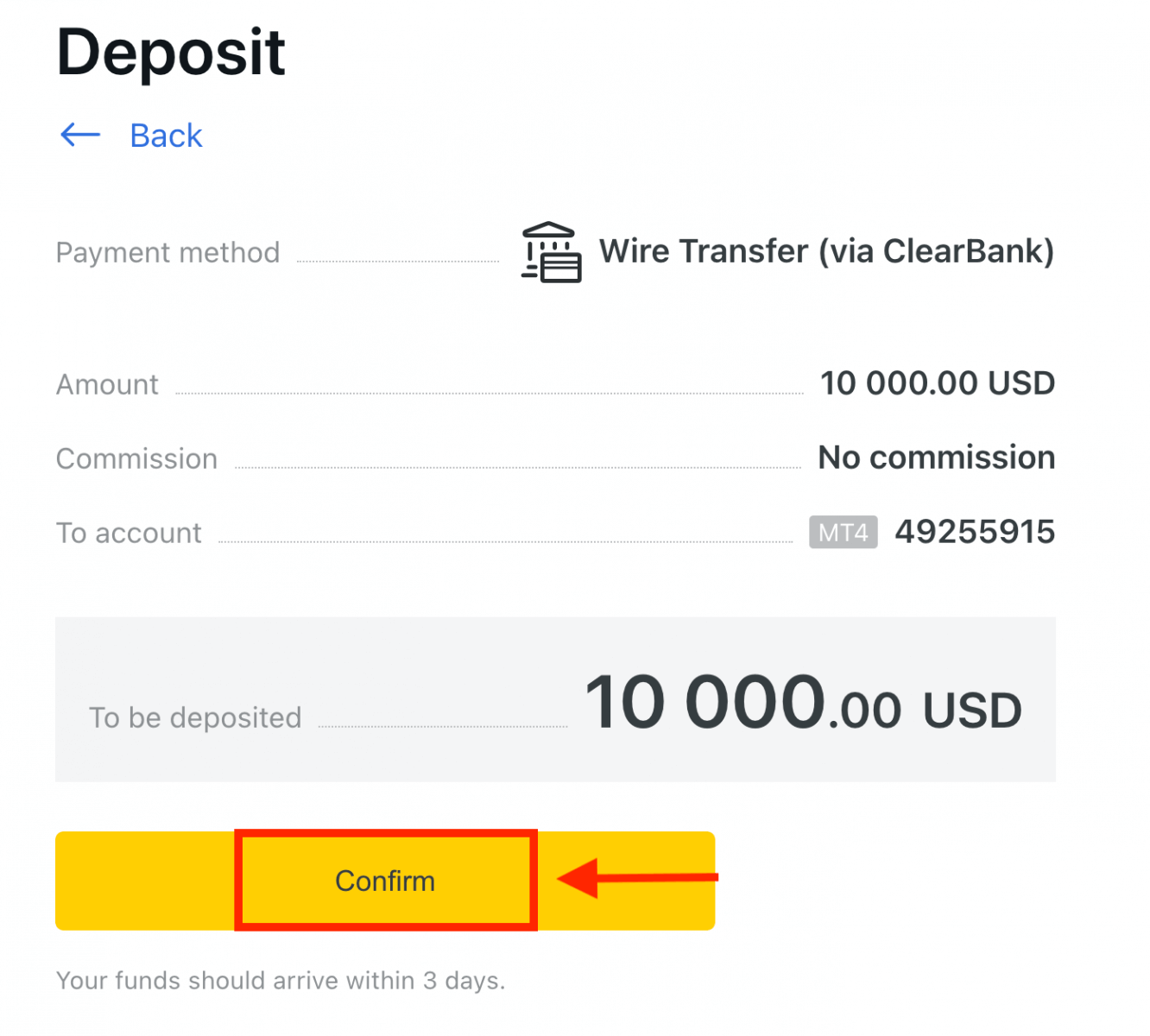
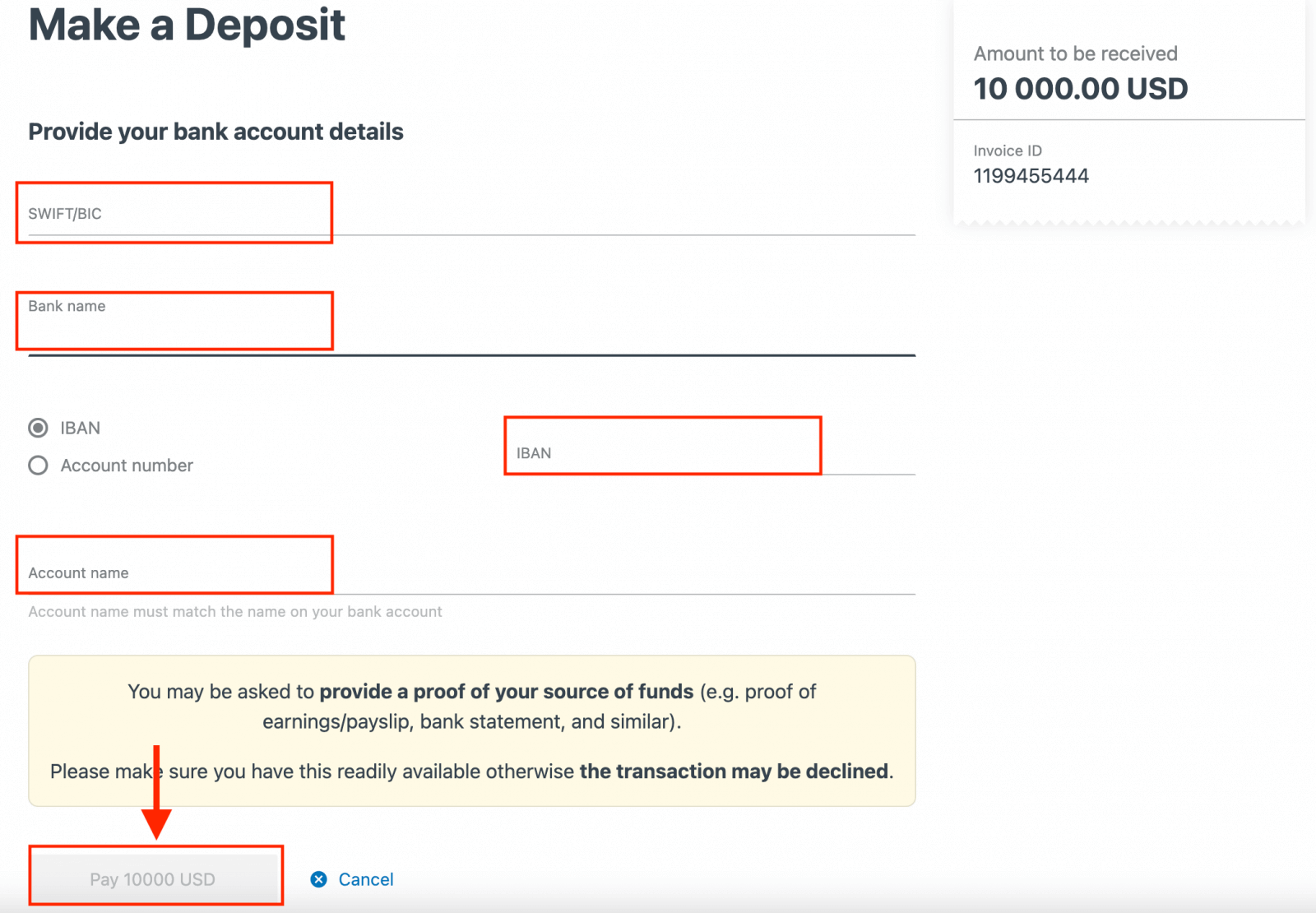
자주 묻는 질문(FAQ)
보증금 수수료
Exness는 입금 수수료에 대해 수수료를 부과하지 않지만, 일부 EPS 서비스 제공업체에서 서비스 수수료를 부과할 수 있으므로 선택한 전자 지불 시스템(EPS)의 조건을 항상 다시 한번 확인하는 것이 가장 좋습니다.
입금처리시간
처리 시간은 입금에 사용한 결제 방법에 따라 다를 수 있습니다. 사용 가능한 모든 방법은 개인 영역의 입금 섹션에 표시됩니다.
Exness가 제공하는 대부분 결제 시스템의 경우 입금 처리 시간은 즉각적입니다. 즉, 수동 처리 없이 몇 초 내에 거래가 완료된다는 의미입니다.
명시된 입금 시간을 초과한 경우 Exness 지원팀에 문의하세요.
내 결제가 안전하다는 것을 어떻게 확신할 수 있나요?
자금을 안전하게 보관하는 것은 매우 중요하므로 이를 보장하기 위한 안전 조치가 마련되어 있습니다. 1. 고객 자금 분리: 보관된 자금은 회사 자금과 분리되어 회사에 영향을 미칠 수 있는 모든 것이 귀하의 자금에 영향을 미치지 않도록 합니다. 또한 회사가 보관한 자금이 항상 고객을 위해 보관한 금액보다 많도록 합니다.
2. 거래 확인: 거래 계좌에서 인출하려면 계좌 소유자의 신원을 확인하기 위해 일회용 PIN이 필요합니다. 이 OTP는 거래 계좌에 연결된 등록된 전화 또는 이메일(보안 유형이라고 함)로 전송되어 계좌 소유자만 거래를 완료할 수 있도록 합니다.
데모 계좌로 거래할 때 실제 돈을 입금해야 합니까?
답은 '아니요'입니다. 웹을 통해 Exness에 등록하면 USD 10,000 가상 자금이 있는 데모 MT5 계정이 자동으로 제공되며, 이를 사용하여 트레이딩 연습을 할 수 있습니다. 또한 USD 500의 사전 설정된 잔액이 있는 추가 데모 계정을 만들 수 있으며, 이는 계정 생성 중 및 이후에도 변경할 수 있습니다.
Exness Trader 앱에 계정을 등록하면 잔액이 USD 10,000인 데모 계정도 사용할 수 있습니다. 각각 입금 또는 출금 버튼을 사용하여 이 잔액을 추가하거나 공제할 수 있습니다 .
결론: Exness에서 쉽게 트레이딩을 시작하세요
Exness에 가입하고 돈을 입금하는 것은 간단하고 사용자 친화적인 프로세스로 설계되어, 진정으로 중요한 것, 즉 트레이딩에 집중할 수 있습니다. 이 가이드를 통해 계정을 만들고, 신원을 확인하고, Exness 계정에 안전하게 자금을 입금하는 방법을 알아보았습니다. 막 시작하든 다른 브로커에서 전환하든, Exness는 자신 있게 트레이딩을 시작하는 데 필요한 도구와 지원을 제공합니다. 오늘 Exness에 가입하고 초기 입금을 하여 트레이딩 목표를 향한 첫 걸음을 내딛고, 금융 시장의 기회를 탐색해보세요.